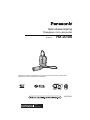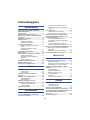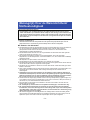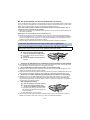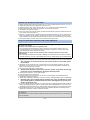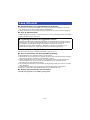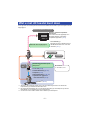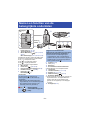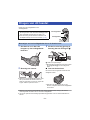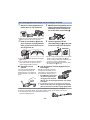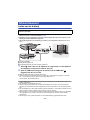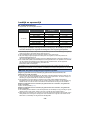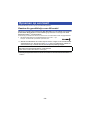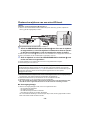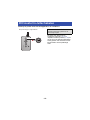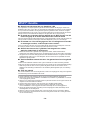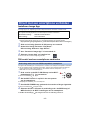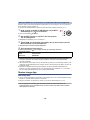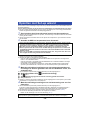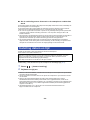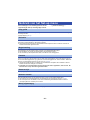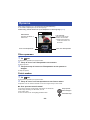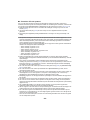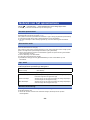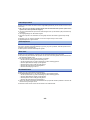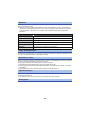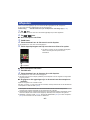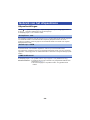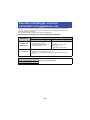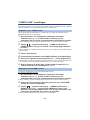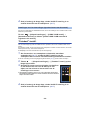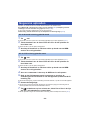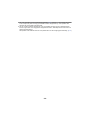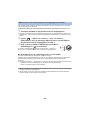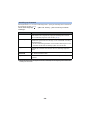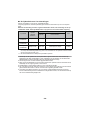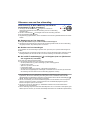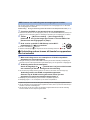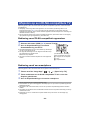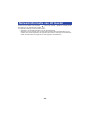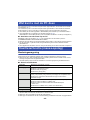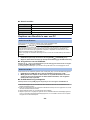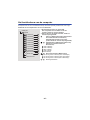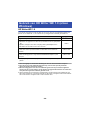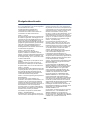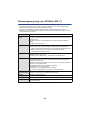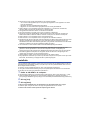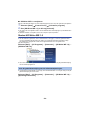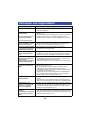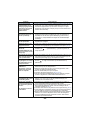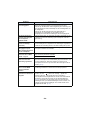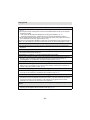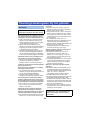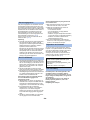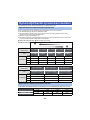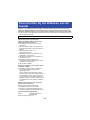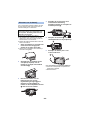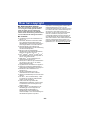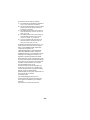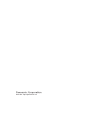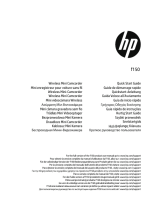Gebruiksaanwijzing
Draagbare mini camcorder
Modelnr.
HX-A100
Lees deze instructies zorgvuldig door voordat u dit product gebruikt en bewaar deze
handleiding, zodat u deze later kunt raadplegen.
VQT4Y02
until
2013/3/28

- 2 -
Voorbereiding
(Belangrijk) Over de Waterdichtheid/
Stofbestendigheid.......................................... 3
Lees dit eerst.................................................. 6
Wat u met dit toestel kunt doen.................... 7
Namen en functies van de belangrijkste
onderdelen......................................................8
Dragen van dit toestel ................................... 9
Stroomtoevoer ............................................. 11
Laden van de batterij ............................. 11
Laadtijd en opnametijd .......................... 12
Opnemen op een kaart ................................ 13
Kaarten die geschikt zijn voor dit
toestel .................................................... 13
Plaatsen/verwijderen van een
microSD-kaart........................................ 14
Dit toestel in-/uitschakelen .........................15
Wi-Fi
®
-functie ...............................................16
Direct met een smartphone verbinden ...... 17
Installeren Image App............................ 17
Dit toestel met een smartphone
verbinden ............................................... 17
Starten Image App ................................. 18
Opzetten met Set-up wizard........................ 19
Instelling datum en tijd................................ 20
Gebruik van het Set-up menu ..................... 21
Basis
Opname.........................................................22
Films opnemen ...................................... 22
Foto’s maken ......................................... 22
Gebruik van het opnamemenu ................... 24
Afspelen........................................................27
Gebruik van het afspeelmenu.....................28
Afspeelinstellingen................................. 28
Camerafunctie ....................................... 29
Vereiste instellingen voor het
verzenden van gegevens, enz. ................... 30
“LUMIX CLUB” instellingen.................... 31
“Fotodeel”-instell.................................... 32
Gegevens uploaden..................................... 33
Geavanceerd
Instellen van de verbindingsbestemming
voor live uitzendingen (verbinden in
de Live Cast modus)....................................35
Verbinden van dit toestel met een
toegangspunt (zoals een draadloze
router) .................................................... 35
Live uitzending .............................................37
Instelling voor live uitzending ................. 37
Uitvoeren van een live uitzending .......... 40
Verbinding maken met apparatuur van
het netwerk (Verbinding maken in de
toegangspuntmodus) ..................................41
1 Verbind dit toestel met een
toegangspunt (zoals een draadloze
LAN-router) ............................................ 41
2 Verbinding maken tussen dit
toestel en apparatuur van het netwerk... 42
Afspelen op een DLNA-compatibele TV.....43
Bediening vanaf DLNA-compatibele
apparatuur.............................................. 43
Bediening vanaf een smartphone .......... 43
Netwerkinformatie van dit toestel...............44
Met een PC
Wat kunt u met de PC doen.........................45
Kaartlezerfunctie (massa-opslag)...............45
Besturingsomgeving .............................. 45
Kopiëren van films/foto's naar een PC... 46
Het beeldscherm van de computer ........ 47
Gebruik van HD Writer WE 1.0 (alleen
Windows) ......................................................48
HD Writer WE 1.0 .................................. 48
Eindgebruikerslicentie............................ 49
Besturingsomgeving voor
HD Writer WE 1.0 .................................. 50
Installatie................................................ 51
Starten HD Writer WE 1.0 ...................... 52
Overige
Initialiseren van dit toestel ..........................53
Initialiseren van de
netwerkinstellingen ................................ 53
Verhelpen van ongemakken........................54
Voorzorgsmaatregelen bij het gebruik .......58
Opnametijd/Aantal opneembare beelden...60
Voorschriften bij het afdanken van
dit toestel ......................................................61
Over het copyright .......................................63
Inhoudsopgave

- 3 -
Voorbereiding
Dit garandeert niet dat het toestel onder alle omstandigheden onverwoestbaar is, niet slecht
zal werken of waterdicht is.
* Het betekent dat dit toestel onder water gebruikt kan worden gedurende de gespecificeerde tijd en onder de
gespecificeerde druk, in overeenstemming met de handelwijze die door Panasonic vastgesteld is.
∫ Hanteren van dit toestel
≥ De waterdichtheid wordt niet gegarandeerd als tegen het toestel gestoten is of als het gevallen is,
enz. Als het toestel een dergelijke impact ondergaan heeft, moet het (tegen betaling)
geïnspecteerd worden door een servicecentrum van Panasonic om te controleren of de
waterdichtheid nog steeds doeltreffend is.
≥ De waterdichtheid kan afnemen door een hoge waterdruk als dit toestel onder water gebruikt
wordt op een diepte van meer dan 1,5 m.
≥ Als dit toestel nat wordt door spetters van reinigingsmiddelen, zeep, heet bronwater,
badproducten, zonnebrandproducten, chemische middelen, enz., dan moeten deze onmiddellijk
afgeveegd worden.
≥ Niet afspoelen met lopend water, zoals kraanwater.
≥ De waterdichtheid van dit toestel geldt alleen voor zeewater en vers water.
≥ De afwijkende werkingen die veroorzaakt worden door een slecht gebruik of door slecht hanteren
door de klant zullen niet door de garantie worden gedekt.
≥ De kaarten zijn niet waterdicht. Hanteer ze niet met natte handen. Plaats bovendien geen natte
kaarten in dit toestel.
≥ Open of sluit de zijdeksel niet met natte handen of als er waterdruppels op het toestel zitten. Als u
dit wel doet kan er schade ontstaan zoals roestige aansluitpunten veroorzaakt door de
waterdruppels.
≥ Vuildeeltjes kunnen aan de binnenkant van de zijdeksel (rond de rubberen afdichting of
verbindende aansluitpunten) hechten wanneer de zijdeksel geopend of gesloten wordt op
plaatsen met zand of stof, enz. Als u de zijdeksel sluit met vuildeeltjes die hieraan hechten,
kan er water naar binnen. Pas heel goed op omdat dit voor storing kan zorgen.
≥ Laat dit toestel niet lange tijd op plaatsen met een zeer lage temperatuur (op grote hoogte, enz.)
of op plaatsen met een zeer hoge temperatuur (in een auto in fel zonlicht, vlakbij een kachel, op
het strand, enz.) De waterdichtheid kan anders afnemen.
≥ De binnenzijde van dit toestel is niet waterdicht. Het naar binnen lekken van water kan een
slechte werking veroorzaken.
≥ Als vuildeeltjes op de binnenkant van het zijdeksel aanwezig zijn, neem deze dan weg.
≥ Als vloeistof zoals waterdruppels op dit toestel of op de binnenkant van het zijdeksel
terechtkomen, neem deze dan weg met een zachte droge doek. Open of sluit het zijdeksel
niet vlakbij water, onder water, met natte handen, of als dit toestel nat is. Dit kan tot gevolg
hebben dat water naar binnen sijpelt.
≥
Het waarschuwingsgeluid en het sluitergeluid kunnen verlaagd worden wanneer dit toestel gebruikt
wordt. Dit dient om de waterdichte werking van dit toestel te verzekeren en is geen storing.
Door het
zijdeksel te openen en te sluiten wordt het oorspronkelijke volume opnieuw ingesteld.
(Belangrijk) Over de Waterdichtheid/
Stofbestendigheid
Waterdichtheid/Stofbestendigheid
De beoordeling van de waterdichtheid en de stofbestendigheid komt overeen met de
“IP58”-classificatie. Op voorwaarde dat de richtlijnen voor de zorg en het onderhoud, die
in dit document beschreven worden, strikt in acht genomen worden, kan dit toestel onder
water werken, tot op een diepte van niet meer dan 1,5 m gedurende een tijd van niet meer
dan 30 minuten.*

- 4 -
∫ Als de binnenzijde van de lens bewasemd is (condens)
Er kan condensvorming optreden en de binnenkant van de lens kan bewasemd raken als dit toestel
een groot verschil in temperatuur of luchtvochtigheid ondergaat, zoals wanneer het van een koude
plaats, zoals op grote hoogte, naar een warme plaats meegenomen wordt.
Dit is geen slechte werking of defect van het toestel. Het kan veroorzaakt worden door de
omgeving waarin het toestel wordt gebruikt.
≥ Pas op voor condensvorming omdat dit vlekken op de lens, schimmel en een slechte werking van
het toestel veroorzaakt.
Wat te doen als de binnenzijde van de lens bewasemd is
≥ Schakel dit toestel uit en open de zijdeksel op een plek met constante omgevingstemperatuur,
ver van hoge temperaturen, vocht, zand en stof. De condens zal op natuurlijke wijze verdwijnen
binnen een tijdsbestek van ongeveer 2 uur, met geopende zijdeksel, als de temperatuur van dit
toestel de omgevingstemperatuur begint te naderen.
≥ Neem contact op met het servicecentrum van Panasonic als de condens niet verdwijnt.
1 Open het zijdeksel.
2 Controleer de afwezigheid van vuildeeltjes op de binnenkant van het zijdeksel.
≥ Als er deeltjes zoals pluisjes, haar, zand, enz. op de omringende zone zitten, kan binnen enkele
seconden water naar binnen sijpelen en storingen veroorzaken.
3 Als er vuildeeltjes op het toestel zitten, neem deze dan weg.
≥ Wees bijzonder voorzichtig bij het wegnemen van fijn zand, enz. Dit kan aan de zijden en in de
hoeken van de rubber afdichting blijven hechten.
≥
Veeg het toestel af met een droge, zachte doek als er vloeistof op zit. Er kan namelijk water naar binnen
lekken en dit kan een slechte werking tot gevolg hebben als u het toestel gebruikt terwijl het nat is.
4 Controleer de rubber afdichting op het zijdeksel op barsten en vervorming.
≥ De intacte staat van de rubber afdichtingen kan na ongeveer 1 jaar afnemen, door gebruik en
veroudering. Om permanente schade aan het toestel te voorkomen, moeten de afdichtingen
eens in de twee jaar worden vervangen. Neem contact op met het servicecentrum van Panasonic
voor de kosten en overige informatie.
5 Sluit het zijdeksel stevig.
≥ Om te voorkomen dat water het toestel binnendringt, dient u ervoor te zorgen dat onbekende
deeltjes, als vloeistof, zand, haar of stof, enz., niet in het toestel terechtkomen.
Controleer het toestel alvorens het onder water te gebruiken
Open of sluit het zijdeksel niet op plaatsen met zand en stof, nabij water of met natte
handen. Zand of stof kunnen ervoor zorgen dat water naar binnen sijpelt.
1
Verschuif LOCK-schakelaar
A
naar
links om het zijdeksel te ontgrendelen.
B: Ontgrendeld wanneer de rode indicator
zichtbaar is
2 Schuif het zijdeksel omlaag om het te
openen.
A
B
1
Sluit het zijdeksel en schuif het omhoog.
2
Verschuif de LOCK-schakelaar naar
rechts om het zijdeksel te vergrendelen.
≥ Vergrendel hem stevig op de punten waar
het rode deel van de LOCK-schakelaar niet
langer zichtbaar is.
≥ Sluit het stevig tot u een klik hoort.

- 5 -
≥
Gebruik dit toestel onder water tot een diepte van 1,5 m bij een watertemperatuur tussen 0
o
C en 35
o
C.
≥ Gebruik dit toestel niet op een diepte van meer dan 1,5 m.
≥ Gebruik het niet in warm water van meer dan 35 oC (in het bad of in warmwaterbronnen).
≥ Gebruik dit toestel onder water niet langer dan 30 minuten achter elkaar.
≥ Het zijdeksel niet openen of sluiten.
≥ Stoot onder water niet tegen dit toestel. (de waterdichtheid kan dan gecompromitteerd worden en
er kan water naar binnen lekken.)
≥ Duik niet in het water terwijl u het toestel vasthoudt. Gebruik het toestel niet op een plek waar het
water er hard tegen aan kan spatten, zoals een snelle stroom of een waterval. (er kan dan een
sterke waterdruk op het toestel uitgeoefend worden en dit kan een slechte werking veroorzaken.)
≥ Dit toestel zal zinken in water. Zorg ervoor dit toestel niet te laten vallen.
1 Spoel het toestel af met water terwijl het zijdeksel dicht is.
≥
Na gebruik van het toestel aan zee of onder water, weekt u het gedurende 10 minuten in een ondiepe bak.
2 Voer het water uit het toestel af door het vast te houden en het enkele malen
te schudden.
≥ Na gebruik van het toestel aan zee of onder water, of na het te hebben gewassen, zal op de
luidspreker of op de microfoon van dit toestel nog even wat water achterblijven waardoor een
lager of vervormd geluid kan ontstaan.
≥ Let goed op dat u dit toestel niet laat vallen.
3 Veeg de waterdruppels op dit toestel met een zachte, droge doek af en droog
het toestel op een schaduwrijke, goed geventileerde plaats.
≥ Laat dit toestel ongeveer 1 uur of langer drogen.
≥ Droog dit toestel op een droge doek.
≥ Droog het toestel niet met hete lucht van een föhn of iets dergelijks. De waterdichtheid zal
verslechteren wegens vervorming.
≥
Gebruik geen chemicaliën zoals benzine, verdunner of alcohol, reinigingsmiddelen, zeep of afwasmiddel.
4 Bevestig dat er geen waterdruppels aanwezig zijn, open de zijdeksel en veeg
alle waterdruppels of zandkorrels die binnenin achtergebleven zijn met een
zachte, droge doek weg.
≥
Er kunnen waterdruppels op de kaart, enz. zitten wanneer de zijdeksel geopend wordt zonder dat
deze zorgvuldig gedroogd zijn. Het kan ook zijn dat er water achtergebleven is in de ruimte rond
de kaartgleuf of de aansluitconnector. Veeg het water in dit geval weg met een zachte, droge doek.
≥ De waterdruppels kunnen in het toestel sijpelen als de zijdeksel gesloten wordt terwijl dit nog
steeds nat is, waardoor condens of defecten ontstaan.
Gebruik van dit toestel onder water
Zorg voor dit toestel nadat het onder water gebruikt is
Open of sluit de zijdeksel niet tot het zand en het stof weggenomen zijn, door het toestel
met water af te spoelen.
Reinig de camera altijd nadat u het gebruikt heeft.
≥ Veeg zorgvuldig alle waterdruppels, zand en zeezout van uw handen, lichaam, haar, enz.
≥
Er wordt aanbevolen om de camera binnenshuis te reinigen en plaatsen te vermijden waar water
gesproeid wordt of waar zand terecht kan komen.
Laat dit toestel niet langer dan 60 minuten zonder verzorging nadat u het onder water
gebruikt heeft.
≥
Als u dit toestel achterlaat met aanwezige vuildeeltjes en zeezout dan kan dit schade veroorzaken,
alsmede ontkleuring, corrosie, ongebruikelijke geuren of een verslechtering van de waterdichtheid.
In het geval we water dit toestel binnentreedt, dient u het niet meer te gebruiken en uw verkoper
te raadplegen.
Storingen die zich voordoen wegens verkeerde hantering door klanten komen niet in aanmerking
voor compensatie.

- 6 -
∫ Opnameformaten en compatibiliteit van dit toestel
≥ Het toestel is een MP4-formaat (MPEG-4 AVC-bestandstandaard) Draagbare mini camcorder
voor het opnemen van films met high definition beeldkwaliteit.
≥ AVCHD en MPEG2-films zijn andere formaten en worden dus niet door dit toestel ondersteund.
∫ Over de portretrechten
Let bijzonder goed op de privacy, de portretrechten, enz., van het onderwerp wanneer u dit toestel
gebruikt. Het gebruik is voor eigen risico.
∫ Over de klokinstelling
Zorg ervoor dat u de datum en de tijd instelt voordat u opneemt. (l 20)
∫ Voor de doeleinden van deze gebruiksaanwijzing
≥ De afbeeldingen kunnen enigszins afwijken van het origineel.
≥ Afhankelijk van de firmware-versie die u gebruikt, kunnen de schermen die beschreven worden in
deze gebruiksaanwijzing verschillen van de werkelijke schermen.
≥ Namen, pictogrammen, inhoud en diensten van toepassingen kunnen zonder waarschuwing
vooraf gewijzigd worden. Houd u er rekening mee dat deze kunnen verschillen van de
beschrijvingen van deze gebruiksaanwijzing.
≥ De microSD-geheugenkaart en de microSDHC-geheugenkaart worden in de tekst als “microSD-
kaart” aangeduid.
≥ De Smartphone en tablet computer worden in de tekst aangeduid als de “smartphone”.
≥ Pagina's voor referentie worden aangeduid door een pijl, bijvoorbeeld: l 00
∫ Kaarten die geschikt zijn voor dit toestel
microSD-geheugenkaart en microSDHC-geheugenkaart
Lees dit eerst
∫ Vrijwaring ten aanzien van opgenomen inhoud
Panasonic aanvaardt geen enkele aansprakelijkheid voor schade die direct of indirect te wijten is
aan problemen van ongeacht welke aard die verlies van de opgenomen of bewerkte inhoud tot
gevolg hebben. Zij garandeert bovendien geen enkele inhoud indien de opname- of
bewerkingsfunctie niet correct werkzaam is. Hetzelfde is eveneens van toepassing op de
gevallen waarin reparaties van ongeacht welke aard op het toestel uitgevoerd zijn.

- 7 -
U kunt genieten van uiteenlopende functies door dit toestel aan te sluiten op een smartphone of een
toegangspunt.
*1 Wanneer u de instellingen maakt, kunt u een live-uitzending uitvoeren met slechts de
knophantering op dit toestel vanaf de keer erna.
*2 De functies die beschikbaar zijn voor de directe aansluiting op de smartphone zijn tevens
beschikbaar voor de aansluiting via een toegangspunt.
*3 U kunt films of foto's maken zonder aan te sluiten op de smartphone.
Wat u met dit toestel kunt doen
Image
App
USTREAM
LUMIX CLUB
XXXXX
XXXXX XXXXX
Live uitzending
*1
Met gebruik van de “LUMIX CLUB” en
USTREAM diensten kunt u live films
uitzenden. (l 37
)
Afspelen op DLNA-compatibele
inrichtingen
U kunt de inhoud die opgeslagen is in
dit toestel afspelen op de DLNA-
compatibele apparatuur. (l 43
)
≥ Live view (l 22)
≥ Afstandsbediening (l 22)
≥ Afspelen (l 27)
≥ Wissen/Kopiëren (l 29, 32)
≥ Uploaden van gegevens
naar web-services (l 33
)
Opname
*3
(l 22)
≥ Facebook
≥ YouTube™, enz.
DLNA-compatibele inrichtingen
Verbinden aan Toegangspunt
Rechtstreeks aansluiten op de
smartphone
*2

- 8 -
1 Power-lampje (l 12, 15)
2 Toegangslampje (l 14)
3 Wi-Fi
®
-/WPS-knop
[]
(
l
17, 35, 40,
41, 53)
Wi-Fi-moduslampje (
l
17, 35, 40, 41, 53)
Schakelt naar de Wi-Fi-modus. Bij iedere druk
op de knop wordt het lampje omgeschakeld.
≥ De [ ]: Smartphone-modus
≥ De [ ]: Live uitzending-modus
≥ De [ ]: Toegangspuntmodus
≥ Uit: Wi-Fi-modus is uitgeschakeld
4 Wi-Fi-zender
5 Power-toets [ ] (l 15, 53)
6 Knop opname starten/stoppen (l 22)
7 Photoshot-toets [ ] (l 22)
8 Hold-toets [ ]
Hold-lampje []
9 Camera (l 10)
10 Lens (l 4)
11 Microfoon
12 Aansluitkabel camera/hoofdtoestel
≥ Deze kabel kan niet verwijderd worden.
13 Luidspreker
14 LOCK-schakelaar (l 4, 11, 14)
15 Zijdeksel (l 4, 11, 14)
16 USB-aansluiting [ ] (l 11)
17 Resetknop [RESET]
≥ Als dit toestel niet correct werkt, wanneer het
bijvoorbeeld niet in- of uitgeschakeld kan
worden, druk dan op de resetknop met
gebruik van een paperclip of een dergelijk
voorwerp.
18 Kaartgleuf (l 14)
Namen en functies van de
belangrijkste onderdelen
9
10
11
12
13
15
14
5
6
7
8
3
4
2
1
16 17 18
Hoofdgede
elte
Camerag
edeelte
Hold-functie
Het lock-lampje [ ] brandt en de
bedieningsknoppen van dit toestel zijn
vergrendeld.
≥ Zelfs wanneer de bedieningsknoppen
vergrendeld zijn, kunt u de bediening vanaf
een smartphone toch uitvoeren. (als
verbinding met Wi-Fi gemaakt is)
Druk ongeveer
2 seconden lang op de
knop.
Vrijgeven van de hold-functie:
Druk ongeveer 2 seconden lang op de knop
wanneer de hold-functie geactiveerd is.
≥ Zelfs wanneer de bedieningsknoppen
vergrendeld zijn, kunt u het toestel toch
bedienen door op een van deze knoppen te
drukken terwijl u op de lock-knop drukt en
deze ingedrukt houdt [ ].

- 9 -
≥ Wanneer u het camera-/hoofdgedeelte uit de Armlus-gedeelte haalt, vermijd y dan aan de
verbindingskabel te trekken van het camera-/hoofdgedeelte.
≥ U kunt een optionele multi-montage (VW-MKA100) gebruiken voor een verscheidenheid van
scènes.
Dragen van dit toestel
Dragen van het hoofdgedeelte en het
cameragedeelte.
≥
Als u pijn heeft of u ziek voelt na een lang gebruik, stop
dan het gebruik of maak de strakke bevestiging losser
door de afsteller enigszins losser te maken, enz.
≥ Voor de richting van de camera controleert u het
werkelijke beeld op het Live view-scherm. (l 23)
Hoofdgedeelte
Cameragedeelte
Bevestigen van het hoofdgedeelte d.m.v. de Armlus-hoes
1 Doe deze er zo in dat u de
knoppen op het hoofdgedeelte
kunt zien.
2 Als de lus niet lang genoeg is,
bevestig dan de verlenglus C.
A: Haak en loop-bevestiger
≥ Bevestig door het uiteinde van de armlus door
het gespgedeelte B van de verlenglus te
halen.
3 Bevestig aan uw arm.
≥ Wanneer u het hoofdgedeelte bevestigt, let er
dan op de camera niet te laten vallen om
stoten te voorkomen en ervoor te zorgen dat
er geen krassen op de lens komen.
∫ Over de Armlus-hoes
De Armlus-hoes kan gebruikt worden als een
draagbare houder.
≥ Wanneer u de bevestiging aan uw arm
uitvoert, verwijdert u dan het cameragedeelte
van de hoes.

- 10 -
≥ Raak de lens niet aan en trek niet aan de kabel tijdens het bevestigen en verwijderen.
≥ Wanneer u de afsteller afstelt, doe dit dan langzaam zonder te veel kracht uit te oefenen.
≥ Als de afstelschroef los komt, bevestig deze dan zoals
de rechter afbeelding toont.
Het cameragedeelte bevestigen aan de te dragen oorhaak
1 Steek het cameragedeelte erin
totdat deze op zijn plek klikt.
≥
Steek het er zo in dat het uitstekende gedeelte
A
van de camera naar boven gericht is.
2
Maak de aansluitingskabel van het
camera-/hoofdgedeelte
B
losser
afhankelijk van de vorm van het
oor en doe deze in de houder
C.
3 Haak de oorstukken D aan de
oren zodat het cameragedeelte
links gepositioneerd zal zijn en
stel de grootte af.
≥ Stel af door langzaam zijlings aan de afsteller
E te trekken.
≥ Als u zo afstelt dat het camera gedeelte in
dicht contact komt met de wang, kunt u
minder wazige beelden opnemen.
4
Houd het gedeelte van de
camerabevestiging
F
op zijn plek
en stel de richting van de lens af.
≥ Als de richting van de lens niet veranderd kan
worden, draait u de afstelschroef G iets
losser en draait u deze weer vast nadat u de
richting van de lens ingesteld heeft.
≥ Als het cameragedeelte niet stabiel is, draai
de afstelschroef G dan aan.
∫ Uitnemen van de
camera
Houd het bevestigingsgedeelte
van de camera vast, zoals de
afbeelding toont, en verwijder de
camera-eenheid in de richting van
de pijl.
∫ Hoe de afsteller (Groot) (bijgeleverd) te
bevestigen
Wanneer de oorhaak te strak zit,
verwijder dan de afsteller van de
oormontage en vervang deze met
de bijgeleverde afsteller (Groot).
1 Druk H in de richting van
de pijl met gebruik van
de bijgeleverde afsteller
(Groot), om de bevestigde afsteller naar buiten
te trekken.
≥
Trek de afsteller aan de andere kant op dezelfde manier naar buiten.
2 Steek beide zijden van de bijgeleverde afsteller
(
G
root) naar binnen tot deze op zijn plaats klikt.
UP
L
UP
L
UNLOCK
LOCK
PUSH

- 11 -
Laden van de batterij
≥ Dit toestel heeft een ingebouwde oplaadbare lithium-ion batterij. Verwijder de batterij niet,
behalve wanneer u het toestel afdankt. (l 61)
≥ De batterij zal niet opgeladen zijn als dit toestel aanstaat. Sluit deze aan op de PC om de
batterij op te laden nadat deze uitgezet is.
≥ Het wordt aangeraden om de batterij op te laden in een temperatuur tussen de 10 oC en
30 oC.
A: LOCK-schakelaar
B: USB-kabel (bijgeleverd)
C: Vergrendeld wanneer de rode indicator zichtbaar is
1 Schuif A naar links om de zijdeksel te ontgrendelen en de zijdeksel
neerwaarts te schuiven om deze te openen.
2 Sluit de USB-aansluiting van dit toestel met de USB-kabel B
(bijgeleverd) aan op een PC.
≥ Steek de USB-kabel veilig en geheel naar binnen.
≥ De Power-lampje zal met tussenpozen van 2 seconden rood knipperen (ongeveer 1 seconde
aan, 1 seconde uit) om aan te geven dat het laden begonnen is.
Het zal uitgaan als het laden klaar is.
≥ Gebruik alleen de meegeleverde USB-kabels. (De werking kan niet worden gegarandeerd met
andere USB-kabels.)
≥ Niet verwarmen of blootstellen aan vuur.
≥ Laat het toestel (met inbegrip van de ingebouwde batterij) niet achter in een auto terwijl het
langdurig aan rechtstreeks zonlicht blootgesteld wordt en de portieren en de raampjes gesloten
zijn.
≥ Als de werktijd kort is, zelfs nadat de batterij volledig opgeladen is, is de batterij versleten en moet
deze vervangen worden. Gelieve contact opnemen met uw verkoper.
≥ Wanneer de PC in een stroombesparende modus staat zoals een stand-bystand, zou de batterij
niet opgeladen kunnen worden. Annuleer de stroombesparende modus en sluit dit toestel
opnieuw aan.
≥ De werking kan niet op alle apparatuur met een USB-aansluiting gegarandeerd worden.
Stroomtoevoer
Bij aankoop van dit toestel is de accu niet geladen. Laad de accu volledig alvorens dit
toestel te gebruiken.
B
A
C

- 12 -
Laadtijd en opnametijd
∫ Laadtijd/opnametijd
≥ Temperatuur: 25 oC/vochtigheid: 60%RH
≥ Deze tijden zijn bij benadering.
≥
De opgegeven oplaadtijd is voor het geval de accu volledig leeg is. De oplaadtijd en opnametijd
verschillen afhankelijk van de gebruiksomstandigheden, zoals hoge of lage temperatuur.
≥ De werkelijke opnametijd verwijst naar de opneembare tijd wanneer herhaaldelijk gestart/gestopt
wordt met opnemen, dit toestel aan/uit gezet wordt, enz.
≥ Het hoofdgedeelte raakt verhit na gebruik of opladen. Dit is geen storing.
≥
Het power-lampje knippert (knippert met tussenpozen van ongeveer 0,5 seconde) wanneer de
resterende batterijtijd bijna om is.
Het resterende batterijvermogen wordt op het scherm afgebeeld wanneer u Image App gebruikt (
l
17).
≥
Een mobiele USB-oplader of een Netadapter kan tevens gebruikt worden voor opladen. Voor informatie
over de modellen die bevestigd zijn als modellen die met dit toestel werken, zie de supportsite.
http://panasonic.jp/support/global/cs/e_cam/index.html
(Deze site is alleen in het Engels.)
Knipperen gedurende circa 0,5 seconden (uit gedurende circa 0,25 seconden, aan
gedurende circa 0,25 seconden):
≥ Controleer dat de USB-aansluitingen van dit toestel of de aansluitende inrichting, zoals PC niet
vuil zijn of door een vuiltje afgedekt worden en sluit correct opnieuw aan. Als er een vuiltje o.i.d.
aanwezig is, zegt dit toestel dan uit voordat u dit verwijdert.
≥ De temperatuur van de omgeving is extreem hoog of laag. Wacht totdat de temperatuur
teruggekeerd is naar een geschikt niveau en probeer opnieuw op te laden. Als het opladen nog
steeds niet lukt, zou het een fout in dit toestel of de verbindende inrichting kunnen betreffen.
Knipperen gedurende circa 2 seconden (uit gedurende circa 1 seconden, aan gedurende
circa 1 seconden):
Tijdens normaal opladen (l 11)
Knipperen gedurende circa 4 seconden (uit gedurende circa 2 seconden, aan gedurende
circa 2 seconden):
≥ Als de batterij teveel ontladen is of als de temperatuur van de batterij te hoog of te laag is. Hij kan
geladen worden maar het kan enkele uren duren voordat het gewone laden klaar is.
≥ Het knippert met intervallen van ongeveer 2 seconden als de gewone lading hervat wordt. Ook in
deze gevallen kan het beginnen te knipperen met intervallen van ongeveer 4 seconden tot het
laden klaar is, afhankelijk van de gebruiksomstandigheden.
Oplaadtijd Opnemen
Maximale ononderbroken
opnametijd
Werkelijke opnametijd
4h30min
1920
k
1080/50p 2 h 1 h
1920
k
1080/25p 2 h 30 min 1 h 15 min
1280
k
720/50p 2 h 20 min 1 h 10 min
1280
k
720/25p 2 h 45 min 1 h 25 min
848
k
480/25p 2 h 50 min 1 h 25 min
1920
k
1080/50fps 2 h 1 h
1280
k
720/100fps 2 h 15 min 1 h 10 min
848
k
480/200fps 2 h 25 min 1 h 15 min
De netstekker is de component waarmee de afsluiting plaatsvindt. Installeer dit toestel zo dat de
netstekker bij het optreden van een probleem onmiddellijk uit het stopcontact getrokken kan worden.
Wanneer het power-lampje knippert tijdens opladen

- 13 -
Dit toestel kan films of foto's op een microSD-kaart opnemen.
Kaarten die geschikt zijn voor dit toestel
Gebruik een microSD-geheugenkaart (512 MB/1 GB/2 GB) of een microSDHC-geheugenkaart
(4 GB/8 GB/16 GB/32 GB) die in overeenstemming zijn met Class 4
*2
of hoger van de SD
Speed Class Rating
*1
voor filmopnamen.
≥ De werking van andere dan de hiervoor beschreven microSD-kaarten wordt niet gegarandeerd.
*2 Gebruik microSD-kaarten die conform zijn aan Class 6 of hoger van de Classificatie SD-
snelheidsklasse voor “Slow motion mode” (l 24). Als u microSD-kaarten gebruikt die
conform Class 4 zijn, of minder dan dat, kan de opname plotseling stoppen.
≥ Houd de geheugenkaarten buiten het bereik van kinderen om te voorkomen dat ze de kaart
inslikken.
Opnemen op een kaart
*1 SD Speed Class Rating is de snelheidsstandaard voor continu
schrijven. Controleer dit op het etiket op de kaart, enz.
bijv.:
≥ Lees de meest recente informatie op onderstaande website.
http://panasonic.jp/support/global/cs/e_cam/index.html
(Deze website is alleen beschikbaar in het Engels.)

- 14 -
Plaatsen/verwijderen van een microSD-kaart
Opgelet:
Controleer of het toegangslampje A uitgegaan is.
≥ Wanneer dit toestel toetreedt tot de microSD-kaart (zoals herkenning, opname, afspelen en
wissen), gaat de toegangslamp branden.
C: Vergrendeld wanneer de rode indicator zichtbaar is
1
Schuif de VERGRENDELING-schakelaar
B
naar links om de zijdeksel
te ontgrendelen en schuif de zijdeksel neerwaarts om deze te openen
en dan de microSD-kaart in (uit) de kaartgleuf te steken (te halen).
≥
Plaats de zijde met het etiket
D
naar boven toe en druk de kaart zo ver mogelijk recht naar binnen.
≥ Druk op het midden van de microSD-kaart en trek deze er recht uit.
2 Sluit de zijdeksel en schuif de VERGRENDELING-schakelaar B naar
rechts om deze te vergrendelen.
≥ Sluit de zijdeksel en schuif deze naar boven toe en vergrendel deze vervolgens.
≥ Sluit het stevig tot u een klik hoort.
≥ Als de microSD-kaart verwijderd wordt, zal een notificatiegeluid klinken en het toegangslampje
snel knipperen. (een status waarbij de microSD-kaart niet geplaatst is)
≥ Raak de aansluitcontacten op de achterkant van de microSD-kaart niet aan.
≥ Raadpleeg pagina 59 voor het hanteren van de microSD-kaart.
≥ Als u de microSD-kaart plaatst of wegneemt terwijl dit toestel op de afspeelmodus staat,
zal de Wi-Fi-modus uitgeschakeld worden en zal dit toestel de verbinding verliezen.
∫ Het toegangslampje
≥ Wanneer het toegangslampje brandt, moet u het volgende niet doen:
j De microSD-kaart verwijderen
j Het toestel uitschakelen
j De USB-aansluiting aansluiten en afsluiten
j Het toestel aan trillingen of schokken blootstellen
Als u bovenstaande handelingen uitvoert terwijl de lamp brandt, kunnen gegevens/de microSD-
kaart of dit toestel schade berokkend worden.
Wanneer een andere microSD-kaart dan die van Panasonic gebruikt wordt, of één die eerder in
andere apparatuur gebruikt werd en die voor het eerst op dit toestel gebruikt wordt, moet de
microSD-kaart geformatteerd worden. (l 21) Na het formatteren van de microSD-kaart zijn alle
opgenomen gegevens gewist. De eenmaal gewiste gegevens kunnen niet opnieuw
teruggewonnen worden.
A
B
D
C

- 15 -
Druk op de power-toets om dit apparaat in te schakelen.
Dit toestel in-/uitschakelen
Het power-lampje is ingeschakeld.
Het toestel uitschakelen
Houdt de power-toets ingedrukt tot het
power-lampje uitgaat.
Ga verder naar “Direct met een
smartphone verbinden” (l 17) en
“Opzetten met Set-up wizard” (l 19) om
de set-up van dit gedeelte te beëindigen.
U kunt genieten van de functies van dit
toestel nadat u de set-up beëindigd
heeft.

- 16 -
∫ Gebruik van dit toestel als een draadloos LAN
Als u apparatuur of computersystemen gebruikt die betrouwbaarder beveiligingen vereisen dan
draadloze LAN’s doen, zorg er dan voor dat passende maatregelen ten behoeve van de veiligheid
en ter preventie van defecten van de gebruikte systemen getroffen worden. Panasonic zal geen
verantwoordelijkheid op zich nemen voor eventuele schade die zich voordoet wanneer de camera
gebruikt wordt voor een doeleinde dat afwijkt van het gebruiken als een LAN-inrichting.
∫ Er wordt van uit gegaan dat het gebruik van de Wi-Fi-functie van dit
toestel mogelijk is in landen waar dit toestel verkocht wordt
Het risico dat dit toestel de radiogolfreguleringen overschrijdt bestaat in landen waar dit toestel niet
verkocht wordt en Panasonic neemt geen verantwoordelijkheid op zich voor overtredingen.
∫ Er bestaat een risico dat de gegevens die via radiogolven verzonden
en ontvangen worden, onderschept kunnen worden
Houd u er rekening mee dat er een risico bestaat dat de gegevens die via radiogolven verzonden
en ontvangen worden, door een derde partij onderschept kunnen worden.
∫ Gebruik de camera niet in gebieden met magnetische velden,
statische elektriciteit of interferentie
≥ Gebruik de camera niet in gebieden met magnetische velden, statische elektriciteit of
interferentie, zoals vlakbij magnetronovens. De radiogolven kunnen de camera dan niet bereiken.
≥ Het gebruik van de camera vlakbij apparatuur zoals draadloze telefoons of ongeacht welk ander
LAN dat gebruik maakt van 2,4 GHz radiogolven kan een afname van de prestaties van beide
apparaten tot gevolg hebben.
∫
Sluit het draadloze netwerk niet als u niet geautoriseerd voor het gebruik
bent
Probeer niet de draadloze netwerken waar u geen autorisatie voor heeft om deze te gebruiken
(SSID*) aan te sluiten omdat dit beschouwd zou kunnen worden als een ongeautoriseerde toegang.
* SSID verwijst naar de naam van een systeem dat gebruikt wordt om een netwerk via een
draadloze LAN-verbinding te identificeren. Als de SSID bij beide apparaten past, is verzending
mogelijk.
∫ Vóór het gebruik
Om met dit toestel een Wi-Fi-functie te gebruiken, heeft u een toegangspunt nodig of een apparaat
van bestemming met een draadloze LAN-functie.
≥ Sluit de draadloze LAN-verbinding niet aan via een onbekend draadloos toegangspunt.
≥ Gebruik een systeem dat compatibel is met IEEE802.11b, IEEE802.11g of IEEE802.11n wanneer
u een toegangspunt gebruikt.
≥ Wanneer u een toegangspunt gebruikt, bevelen wij het zeer aan dat u een encryptie instelt om de
veiligheid van de informatie te handhaven.
≥
Voordat u films of foto's verstuurt, raden we het aan dat u de batterij geheel oplaadt.
≥ Wanneer u gegevens verstuur op een mobiel netwerk of teteringen, kunnen hoge
communicatiekosten in rekening gebracht worden afhankelijk van uw contractgegevens.
≥ Het kan zijn dat dit toestel geen verbinding met een toegangspunt maakt, afhankelijk van de
omstandigheden van de radiogolven.
≥ Wanneer u de Wi-Fi-functie gebruikt, dient u de Wi-Fi-zender niet met uw hand af te dekken.
≥ De Wi-Fi-zender kan warm worden als de Wi-Fi-functie gebruikt wordt. Dit is echter geen teken
van een slechte werking.
Wi-Fi
®
-functie

- 17 -
Installeren Image App
De Image App is een toepassing voor de smartphone die door Panasonic verstrekt wordt.
≥ Het kan zijn dat de service niet naar behoren gebruikt kan worden, afhankelijk van het type
smartphone dat gebruikt wordt. Zie voor compatibele toestellen de volgende website.
http://panasonic.jp/support/global/cs/e_cam/index.html (Deze Site is alleen in het Engels.)
1 Sluit uw inrichting (Android of iOS) aan op een netwerk.
2 Android-inrichting: Selecteer “Play Store”.
iOS-inrichting: Selecteer “App Store
SM
”.
3 Voer “Panasonic Image App” in het zoekvak in.
4 Selecteer “Image App” en installeer het.
≥ De icoon zal aan het menu toegevoegd worden.
Dit toestel met een smartphone verbinden
Lees gelieve de handleiding van uw smartphone en controleer of de smartphone compatibel is met WPS*.
≥ Als uw smartphone niet compatibel is met WPS, verbind u dan dit toestel met de smartphone
volgens “Selecteer SSID van dit toestel om te verbinden met een smartphone”. (l 18)
* WPS staat voor “Wi-Fi Protected Setup
TM
”.
1 Druk continu op de Wi-Fi-/WPS-knop om het Wi-Fi-
moduslampje in [ ] te veranderen.
≥ De Wi-Fi-moduslamp [ ] knippert.
2 Stel de Wi-Fi-functie in op ON in het set-upmenu
van de smartphone.
≥ Raadpleeg de handleiding van uw smartphone.
3
Houd de Wi-Fi/WPS-knop gedurende 3 seconden of langer ingedrukt.
≥ De Wi-Fi-moduslamp [ ] knippert sneller.
4 Selecteer binnen 3 minuten de verbinding m.b.v. de WPS-knop (of
WPS-functie) in de Wi-Fi-instellingen van de smartphone.
≥ Het Wi-Fi-moduslampje [ ] zal aangaan wanneer de verbinding voltooid is.
Direct met een smartphone verbinden
Vereiste Besturingssysteem voor Image App
De volgende besturingssystemen van de smartphone worden ondersteund.
Android
TM
-inrichting:
iOS-inrichting:
Android 2.2 tot Android 4.2
iOS 4.3 tot iOS 6.0
Verbinding maken met een WPS-compatibele smartphone

- 18 -
Selecteer SSID van dit toestel (Draadloze netwerknaam) op een smartphone en voer password in
om te verbinden met de smartphone.
≥ Verander de standaard SSID en password nadat de eerste instelling voltooid is. (l 19)
1 Druk continu op de Wi-Fi-/WPS-knop om het Wi-Fi-
moduslampje in [ ] te veranderen.
≥ De Wi-Fi-moduslamp [ ] knippert.
2 Stel de Wi-Fi-functie in op ON in het set-upmenu
van de smartphone.
≥ Raadpleeg de handleiding van uw smartphone.
3 Tik de SSID van dit toestel (hieronder) aan op het scherm van het
Wi-Fi-netwerk van de smartphone
.
≥ Het password-invoerscherm wordt afgebeeld.
4 Voer password (hieronder) in.
≥ De Wi-Fi-moduslamp [ ] zal aangaan wanneer de verbinding voltooid is.
≥ Het Wi-Fi-modus en Wi-Fi-moduslampje zullen uitgaan als dit toestel niet binnen ongeveer
30 minuten verbonden kan worden met de smartphone. Probeer de verbindingsinstelling
opnieuw vanaf Stap 1.
≥ Als dit toestel en de smartphone te ver van elkaar af zijn wanneer u de instellingen maakt, zou de
verbinding niet bewerkstelligd kunnen worden. Zet de inrichtingen dichter bij elkaar voordat u de
instellingen maakt.
≥ Zelfs als u de SSID/het password heeft veranderd, worden de standaard SSID/password
(hierboven) opnieuw ingesteld wanneer u de netwerkinstellingen initialiseert. (l 53) We raden
aan dat u deze gebruiksaanwijzing op een veilige plaats bewaart.
Starten Image App
Start Image App.
≥ Als een scherm weergegeven wordt waarin u gevraagd wordt om een verbindingsbestemming te
selecteren, selecteer dan de SSID voor dit toestel.
≥ Wanneer het [Datum en tijd]-scherm verschijnt, voer dan de klokinstelling uit. (l 20)
≥ Als een poging tot verbinding met dit toestel mislukt, zet de Wi-Fi-functie in het
instellingenmenu van de smartphone dan op OFF, zet de functie daarna weer op ON en
maak opnieuw verbinding.
Selecteer SSID van dit toestel om te verbinden met een smartphone
Standaardinstelling
SSID:
Password:
A100-wearable
paR9We58n

- 19 -
Na het maken van de instellingen volgens de set-up wizard schermen, kunt u de hoofdfuncties van
dit toestel gebruiken.
Ga over tot het voltooien van de set-up door de aanwijzingen op het beeldscherm op te volgen.
≥ De set-up wizard wordt afgebeeld op het moment van aankoop en na een lange periode dat het
toestel niet gebruikt wordt waarin de batterij leeggeraakt is.
1 Synchroniseer de tijd van dit toestel met die van de smartphone.
≥ Wanneer de klok ingesteld is, kunnen opname, live-uitzending, en andere functies van dit toestel
correct gebruikt worden.
≥ Het kan ongeveer 60 seconden duren om de tijd van de smartphone te synchroniseren met dat
van dit toestel.
2 Verander de SSID en het password voor dit toestel.
≥ Wanneer de SSID en het password voor dit toestel ingesteld worden op de standaard SSID en
password, wordt de set-up wizard afgebeeld.
≥ Verander de SSID en het password voor dit toestel.
j Voer een SSID in die bestaat uit alfanumerieke karakters en/of symbolen. De lengte moet
tussen 1 tot 32 karakters inzitten.
j Voer een password in die bestaat uit zowel alfabetische als numerieke karakters. De lengte
moet tussen 8 tot 64 karakters inzitten.
j Als de SSID en het password veranderd zijn, zullen deze ingesteld worden als dit toestel
opnieuw ingeschakeld wordt, of als de Wi-Fi van dit toestel opnieuw ingeschakeld wordt.
3 Maak de verbindingsinstellingen voor de toegangspuntmodus om
inrichtingen te kunnen gebruiken die met een draadloze router, enz.
verbonden zijn.
≥ Voer de SSID en het password (authenticatiecode) van het toegangspunt in.
∫ Verbinding maken door (Android-inrichting)
1 Tik aan.
2 Tik
het draadloze toegangspunt aan waarmee verbinding gemaakt moet worden.
3 Voer password in.
≥ Dit stelt u in staat om dit toestel te bedienen via een toegangspunt of af te spelen op een DLNA-
compatibele TV met gebruik van uw smartphone.
4 Maak de verbindingsinstellingen voor de bestemming voor een live
uitzending.
≥ Voer de SSID en het password (authenticatiecode) van het toegangspunt in.
Er kunnen tot drie toegangspunten geregistreerd worden. Registreer het toegangspunt dat u
gebruikt, zoals de draadloze router in uw huis of de mobiele router die u buiten gebruikt.
≥ De instellingen kunnen tevens gemaakt worden vanaf het Image App-menu. (l 36)
≥ U kunt een live-uitzending uitvoeren door het volgende in te stellen.
j Maken van de instellingen voor een live uitzending. (l 37)
Opzetten met Set-up wizard
≥ Als de standaard SSID en het password voor dit toestel gebruikt worden, zouden derden
geheime informatie kunnen verkrijgen of de SSID en het password voor onwettelijke
doeleinden kunnen gebruiken. Zorg ervoor dat u de SSID en het password verandert.
≥ Wij raden aan dat u periodiek de SSID en het password voor dit toestel verandert.
≥ Stel een password in dat verschilt van uw SSID. Vermijd een password in te stellen dat
gemakkelijk geraden kan worden en stel er één in die zowel alfabetische als numerieke
karakters bevat.
≥ Als u een nieuw SSID en password opschrijft op papier, enz., zorg er dan voor dat u er zo
mee omgaat dat deze niet gevonden kunnen worden.
Zie de volgende website voor compatibele toegangspunten.
http://panasonic.jp/support/global/cs/e_cam/index.html (Deze site is alleen in het Engels.)

- 20 -
∫ Als de verbinding tussen dit toestel en de smartphone onderbroken
wordt.
De verbinding tussen dit toestel en de smartphone kan tijdelijk onderbroken worden, afhankelijk van
de omstandigheden van de radiogolven.
Er wordt automatisch een poging gedaan de verbinding opnieuw tot stand te brengen zodra de
interferentie van de radiogolven weggenomen is. Houd rekening met het volgende.
≥ Als u een film opgenomen heeft, of als u opneemt in de [Intervalopn.stand], zal de opname zelfs
voortgezet worden nadat de verbinding verbroken is. Om de opname te stoppen dient u dit
toestel te bedienen.
≥ Als Image App in de afspeelmodus gebruikt is, als het opnieuw verbinding maken 30 seconden of
langer duurt, dan zal dit toestel naar de opnamemodus overgaan en zal Image App in de
opnamemodus werkzaam zijn nadat de verbinding opnieuw tot stand gebracht is.
≥ Als dit toestel bestanden gewist heeft, ongewenste scènes verwijderd heeft of formatteren
uitgevoerd heeft, zal de werking zelfs na de onderbreking van de verbinding voortgezet worden.
Verwijder de microSD-kaart niet wanneer het toegangslampje van dit toestel brandt.
De klok van dit toestel is gesynchroniseerd met die van de smartphone.
Synchroniseer om de klok af te stellen, enz.
1 Tik aan: # [Camera-instelling].
2 Tik [Datum en tijd] aan.
≥ Wanneer u de klok wilt afstellen, verander dan eerst de tijd van de smartphone en synchroniseer
vervolgens de tijd met dit toestel.
≥ Het kan ongeveer 60 seconden duren om de tijd van de smartphone te synchroniseren met dat
van dit toestel.
≥ Wanneer de ingebouwde klokbatterij leeg raakt, keert de klokinstelling terug naar de
standaardstaat. Wanneer de batterij van dit toestel in een opgeladen staat is, wordt ook de
ingebouwde batterij automatisch opgeladen. Als u de batterij in dit toestel in een opgeladen staat
laat gedurende ongeveer 24 uur, slaat de ingebouwde klokbatterij de klokinstelling gedurende
ongeveer 4 maanden op.
≥ Het instellingenbereik is van 1 januari 2013 tot 31 december 2039 beschikbaar voor
tijdsynchronisatie met een smartphone.
Instelling datum en tijd
Wanneer u Image App start als u voor het eerst verbinding maakt met dit toestel, zal er een
bericht verschijnen die u vraagt om de datum en de tijd in te stellen. (Dit bericht zal ook
afgebeeld worden als dit toestel lang ongebruikt blijft.)
Voer Stap 2 hieronder uit om de datum en de tijd in te stellen.
Voorbereiding: Sluit dit toestel aan op de smartphone en start Image App. (l 17)

- 21 -
Voor instellingen in het instellingenmenu: tik aan: # [Camera-instelling] #
respectievelijke items op het Image App-scherm.
Het starten en stoppen van de opname, power on/off van dit toestel en fouten kunnen met dit geluid
bevestigd worden.
(Hoog/Laag/UIT) (l 57)
Wanneer 5 minuten verstrijken zonder dat ongeacht welke handeling verricht is, wordt dit toestel
automatisch uitgeschakeld om de batterij te sparen.
≥ Dit toestel zal niet automatisch uitgeschakeld worden tijdens de Wi-Fi-modus of wanneer dit
toestel als kaartlezer gebruikt wordt.
De instellingen van dit toestel worden opnieuw op de fabriekswaarden gezet.
≥ De instellingen van het Wi-Fi-netwerk zullen niet veranderd worden.
≥ Als dit toestel op de afspeelmodus staat, wordt dit item niet weergegeven.
Houd u er rekening mee dat indien een microSD-kaart geformatteerd wordt, alle gegevens die op
de microSD-kaart opgenomen zijn, gewist en niet meer teruggewonnen kunnen worden. Maak een
back-up van belangrijke gegevens op een PC, enz. (l 45)
≥ Schakel dit toestel niet uit en verwijder de microSD-kaart niet tijdens het formatteren. Stel het
toestel niet bloot aan trillingen of schokken.
≥ Formatteer een microSD-kaart niet met gebruik van andere apparatuur, zoals een PC. De
kaart kan dan niet op dit toestel gebruikt worden.
Raadpleeg pagina 20.
Zet het bestandnummer van de opgenomen film en foto op een waarde vlakbij 0001.
≥ Het mapnummer wordt bijgewerkt en het bestandnummer zal beginnen bij 0001. (l 47)
≥ Om het mapnummer te resetten, moet de microSD-kaart geformatteerd worden en dient u
vervolgens [Nummer resetten] uit te voeren.
De firmware-versie van dit toestel wordt weergegeven.
Gebruik van het Set-up menu
Piep geluid
Ecostand
Begininstelling
Formaat
Datum en tijd
Nummer resetten
Weerg. apparaatgeg.

- 22 -
Basis
Films of foto's opnemen m.b.v. de smartphone als afstandsbediening.
≥ Voor details, raadpleeg de hulp van de Image App.
Films opnemen
1 Tik aan.
≥ Dit toestel is ingesteld op de opnamemodus.
2 Tik op de icoon voor filmopnamen om te starten.
≥ Start de opname.
3 Tik opnieuw op de icoon voor filmopnamen om de opname te
stoppen.
≥ Stopt de opname.
Foto’s maken
1 Tik aan.
≥ Dit toestel is ingesteld op de opnamemodus.
2 Tik op de icoon voor foto-opnamen om een foto te maken.
≥ Bijwerken van Live overzicht beelden zou kunnen stoppen terwijl u foto's maakt.
∫ Over opnemen met dit toestel
U kunt foto’s opnemen met dit toestel, met gebruik van dit toestel,
zonder enige verbinding met dit toestel, als u de
Wi-Fi-modus uitzet.
≥ Films en foto's kunnen niet tegelijk gemaakt worden.
Opname
Voorbereiding: Sluit dit toestel aan op de smartphone en start Image App. (l 17)
1080/25p
XXXXX
Live-overzicht
Toont een beeld van de
camera van dit toestel.
≥ Geeft tevens geluid uit
vanaf de microfoon van
dit toestel.
Icoon voor foto-opnamen
Icoon voor filmopnamen
Gezichtshoek
Selecteer Standaard- of
Widemodus.
Knop opname
starten/stoppen
Photoshot-knop

- 23 -
∫ Controles vóór de opname
Als u van plan bent om alleen opnames met dit toestel te maken door de Wi-Fi-modus uit te
schakelen, adviseren wij dat u een testopname maakt om de instellingen te controleren, zoals het veld
van de view-modus [Beeldstabilisatie] en [Witbalans] vóór de opname uit te voeren. (
l
22, 25, 26)
≥ Draag dit toestel, kijk naar voren en controleer de instellingen vervolgens op het Live view-
scherm (l 22).
≥ U kunt [Opnamerichtlijnen] (l 26) als een richtlijn voor een uitgebalanceerde compositie
gebruiken.
≥ Dit toestel (cameragedeelte) wordt gestabiliseerd als u het tegen uw wang houdt terwijl u het
draagt.
≥ De tijd tussen het begin en het einde van de opname wordt als één bestand opgenomen. Als de
continue opnametijd onderstaande waarden echter overschrijdt, wordt het bestand gesplitst en de
delen afzonderlijk bewaard. (ook de thumbnails worden afzonderlijk gecreëerd en automatisch
continu afspelen zal dus niet beschikbaar zijn)
De hoeveelheid gegevens varieert afhankelijk van het opgenomen beeld, gebruik onderstaande
waarden dus als approximatieve aanduidingen.
j 1920k1080/50p: ongeveer 10 min
j 1920k1080/25p: ongeveer 19 min
j 1280k720/50p: ongeveer 15 min
j 1280k720/25p en 848k480/25p: ongeveer 22 min
j 1920k1080/50fps: ongeveer 9 min
j 1280k720/100fps: ongeveer 5 min
j 848k480/200fps: ongeveer 2 min
≥ Iedere microSD-kaart kan ongeveer 89100 bestanden en ongeveer 900 mappen bevatten.
Als reeds andere bewegende en stilstaande beelden op de microSD-kaart bewaard zijn, wordt de
capaciteit lager.
≥ Films worden in afzonderlijke mappen bewaard volgens de [Normale opnamestand] of de
instelling van [Slow motion mode]
. (l 24) Foto's die een voor een gemaakt zijn en foto's die met
[Intervalopn.stand
] (l 25) gemaakt zijn, worden in afzonderlijke mappen bewaard. Raadpleeg
voor details over de mappen pagina 47.
≥ Als u het veld van de view-modus op breed zet, worden [Auto level] (l 25) en [Beeldstabilisatie]
(l 25) op UIT gezet.
≥ Als u het veld van de view-modus op standaard zet en [Beeldstabilisatie] op AAN, zal het
gezichtsveld smaller worden.
≥ Als u het veld van de view-modus op breed zet, of de opnamemodus op [Slow motion mode], zal
de beeldgrootte van een foto ongeveer 5,3 M (3072k1728) bedragen; als u de modus op
standaard zet, zal de beeldgrootte ongeveer 3 M bedragen (2304k1296).
≥ Raadpleeg pagina 60 voor de approximatieve opnametijd en het aantal beelden dat opgenomen
kan worden.
≥ Het veld van de view-modus kan niet gebruikt worden als [Slow motion mode] op AAN gezet is.
≥ Als u een film in een donkere ruimte opneemt met de [Slow motion mode], kan het zijn dat de
opgenomen bewegende beelden donkerder zijn dan de beelden die met [Normale opnamestand]
opgenomen zijn.
≥ Als u stilstaande beelden in een donkere ruimte opneemt, kan het zijn dat de opgenomen
stilstaande beelden donkerder zijn dan de bewegende beelden.
≥
Het kan ongeveer 3 seconden duren om de opname te stoppen. Controleer het al dan niet stoppen van
de filmopname door naar het toegangslampje te kijken of naar het Piep geluid te luisteren.
≥ Als u het beeld of geluid controleert terwijl u films opneemt terwijl dit toestel draadloos op een
smartphone, enz. aangesloten is, kan een klagend geluid* gehoord worden. Zet in dat geval het
volume van de smartphone lager.
* Dit is een fenomeen waarbij een microfoon een abnormaal geluid laat horen wanneer het geluid
van een luidspreker opneemt.

- 24 -
Tik aan: # [Opname inst.] # respectievelijke items op het Image App-scherm.
≥ Raadpleeg voor meer informatie de hulp van de Image App.
Dit stelt de opnamemodus in. Hoe hoger het nummer, hoe hoger de beeldkwaliteit. De
bestandgrootte wordt echter ook groter. (l 60)
Zet op AAN om Normale opnamestand te selecteren in [Opn. stand]. (als [Normale opnamestand]
op AAN gezet is wordt [Slow motion mode] automatisch op UIT geschakeld.)
≥ Als 1920k1080/50p of 1280k720/50p ingesteld zijn, is de live uitzending niet beschikbaar.
(l 37)
Hiermee worden films in slow-motion opgenomen door het instellen van een hoge frame-snelheid
(door het aantal frames te verhogen).
Zet op AAN om Slow motion mode te selecteren in [Opn. stand]. (als [Slow motion mode] op AAN
gezet is wordt [Normale opnamestand] automatisch op UIT geschakeld).
≥ De live view is tijdens de opname niet beschikbaar. (tijdens de opname kunnen geen beelden/
audio uitgezonden worden.)
≥ De live uitzending is niet beschikbaar.
≥ Er kan geen geluid opgenomen worden.
≥ [Nachtkleuren stand], [Auto level], [Beeldstabilisatie] en Hoek overschakelen zijn niet
beschikbaar.
De volgende opnamemodussen zijn beschikbaar.
≥ Wanneer [Normale opnamestand] op AAN gezet is:
≥ Wanneer [Slow motion mode] op AAN gezet is:
Dit verlaagt de windruis die door de ingebouwde microfoon opgenomen wordt.
≥ Fabrieksinstelling: OFF
≥ Het kan de windruis misschien niet voldoende verlagen, afhankelijk van de opname-
omstandigheden.
Gebruik van het opnamemenu
Normale opnamestand
Slow motion mode
Opn. stand
1920k1080/50p 1920k1080/25p 1280k720/50p
1280k720/25p 848k480/25p
1920k1080/50fps: Speelt af bij 1/2 van de gewone snelheid. (de huidige afspeeltijd is
twee keer langer dan de opgenomen tijd)
1280k720/100fps: Speelt af bij 1/4 van de gewone snelheid. (de huidige afspeeltijd is
vier keer langer dan de opgenomen tijd)
848k480/200fps: Speelt af bij 1/8 van de gewone snelheid. (de huidige afspeeltijd is
acht keer langer dan de opgenomen tijd)
Windruisvermindering

- 25 -
Dit dient voor het maken van foto's met een ingestelde tijdsinterval. (60 sec./30 sec./10 sec./5 sec./
3 sec./UIT)
≥ Als u de icoon voor de foto-opname aantikt, start de intermitterende opname. (tik de icoon
opnieuw aan om de opname te stoppen.)
≥ U kunt de intermitterende opname ook starten/stoppen door op dit toestel op de photoshot-knop
te drukken.
≥ Het toegangslampje van dit toestel knippert.
≥ De gewone opname van foto's/films is onmogelijk wanneer het toestel op [Intervalopn.stand]
staat.
≥ Bijwerken van Live overzicht beelden zou kunnen stoppen terwijl u foto's maakt.
≥ De Zelfontspanner is geannuleerd.
Dit is om foto’s te maken met gebruik van de timer.
Als u foto’s opneemt door deze instelling op [10 sec.] of [2 sec.] te zetten, start de opname na het
verstrijken van de ingestelde tijd.
≥ Na de opname wordt de zelfontspanner gewist.
Dit dient voor het automatisch corrigeren van de horizontale kanteling van een beeld.
≥ De [Auto level] werkt wanneer de opname van een foto of een film gestart wordt of wanneer een
live uitzending gestart wordt.
≥ De [Auto level] zal in de volgende gevallen niet werken:
j Als de mate van kanteling van de camera groot is.
j Als de opnamemodus op [1920k1080/50p] of [1280k720/50p] gezet is.
j Wanneer [Nachtkleuren stand] op AAN gezet is
j Wanneer [Slow motion mode] op AAN gezet is
j Wanneer de gezichtshoek op breed gezet is.
j Wanneer de beweging continu is.
Dit dient voor een verminderde camerabeweging.
≥ De [Beeldstabilisatie] kan in de volgende gevallen niet ingesteld worden:
j Als de opnamemodus op [1920k1080/50p] of [1280k720/50p] gezet is.
j Wanneer [Nachtkleuren stand] op AAN gezet is
j Wanneer [Slow motion mode] op AAN gezet is
j Wanneer de gezichtshoek op breed gezet is.
≥ Het kan zijn dat de compensatie niet doeltreffend is op bijzonder donkere plaatsen of wanneer de
camera te hevig bewogen wordt.
≥ Misschien werkt dit niet correct als het toestel in de ruststand staat.
Intervalopn.stand
Zelfontspanner
Auto level
Beeldstabilisatie

- 26 -
Als de kleurtoon niet natuurlijk lijkt door toedoen van een lichtbron, enz., tik dan [Vooraf ingesteld]
aan en selecteer de modus.
≥ Wanneer u opnames maakt onder kwikdamplampen, natriumlampen, spotjes in een theater, enz.,
of tijdens een zonsondergang/-opkomst, enz., vul dan het gehele scherm met een wit voorwerp
en tik [Aangepast] # [Set] aan om in te stellen. (De ingestelde waarde wordt in [Gebruiker]
bewaard.)
Dit maakt het beeld helderder om te voorkomen dat een onderwerp met tegenlicht donkerder wordt.
≥ Dit kan niet ingesteld worden in [Nachtkleuren stand].
Deze functie stelt u in staat om kleurenopnames te maken in omstandigheden met zeer weinig licht
≥ Dit kan niet ingesteld worden in [Slow motion mode].
≥ De opgenomen scène wordt gezien alsof er frames ontbreken.
≥ Bij heldere lichtomstandigheden kan het scherm tijdelijk wit worden.
≥ Het is mogelijk dat het scherm lichte vlekjes bevat die u normaal gesproken niet ziet. Dit is echter
geen defect.
≥ De [Witbalans] kan niet veranderd worden als deze functie geactiveerd is.
U kunt controleren of het beeld recht staat. De functie kan ook gebruikt worden om te kijken of de
compositie evenwichtig is.
≥ De richtlijnen zullen niet van invloed zijn op de huidig opgenomen beelden.
U kunt een geluid toevoegen terwijl een foto gemaakt wordt. (Hoog/Laag/UIT)
Witbalans
Preset-modus opnameomstandigheden
Auto witbalans Instelling Automatische Witbalans
Daglicht Buiten, bij een heldere lucht
Bewolkt Buiten, bij een bewolkte lucht
Binnen 1 Kunstlicht, videolampen zoals in een studio, enz.
Binnen 2 Gekleurde TL-verlichting, natriumlampen in sportzalen, enz.
Gebruiker De kleurtoon die ingesteld is in [Aangepast]
Comp. Achtergrondverl.
Nachtkleuren stand
Opnamerichtlijnen
Sluitergeluid

- 27 -
Foto's en films die opgeslagen zijn in dit toestel worden afgespeeld met de smartphone.
≥ Voor meer informatie, raadpleeg de hulp van de Image App.
1 Tik aan.
≥ Thumbnails van films of foto's die in dit toestel opgeslagen zijn worden afgebeeld.
2 Tik ( ) aan.
∫ Voor het afspelen van films
3 Tik MP4 aan.
4 Tik de thumbnail van de film aan die u wilt afspelen.
≥ Het afspeelscherm voor films wordt weergegeven.
5 Tik de afspeelpictogram aan op het scherm om films af te spelen.
∫ Voor het afspelen van foto's
3 Tik JPEG aan.
4 Tik de thumbnail van de foto aan die u wilt afspelen.
≥ Het afspeelscherm voor foto's wordt weergegeven.
≥ Het naar rechts of links verslepen (aantikken) zal het afspelen van het volgende of vorige beeld
tot gevolg hebben.
∫ De gegevens die opgeslagen zijn in dit toestel naar de smartphone
kopiëren
Kopiëren met gebruik van “Fotodeel”-instell..
Stel “Ops. op smartp.” in op de spring-tab van het beeld, versleep de thumbnail van het bestand dat
u wilt kopiëren en laat het vallen. (l 32)
≥ Het kopiëren van filmbestanden die in dit toestel bewaard worden naar de smartphone is
misschien niet mogelijk, afhankelijk van de smartphone die u gebruikt.
≥
Als filmbestanden naar een smartphone gekopieerd zijn, zullen de thumbnails daarvoor weergegeven worden
maar zal het afspelen ervan misschien niet mogelijk zijn, afhankelijk van de smartphone die u gebruikt.
≥ Raadpleeg ““Fotodeel”-instell.” (l 32), “SPLITS EN VERWIJDER” (l 29) en “Alles verwijderen”
(l 29) voor informatie over het wissen van bestanden.
Afspelen
Voorbereiding: Sluit dit toestel aan op de smartphone en start Image App. (l 17)
A: Schuifstaaf
≥ Aan tikken of slepen van de schuifstaaf zal afspelen
starten vanaf de gewenste positie van een
filmbestand.
A

- 28 -
Afspeelinstellingen
Tik aan: # [Afspeelinstellingen] # respectievelijke items op het Image App-scherm.
≥ Voor meer informatie, raadpleeg de hulp van de Image App.
≥ Raadpleeg pagina 32 over “Fotodeel”-instell..
Als “Standaard” ingesteld is, zullen de gegevens tot op 2,1M herschaald worden wanneer gegevens
van stilstaande beelden in dit toestel naar de smartphone gekopieerd worden. Als “Groot
(origineel)” ingesteld is, zullen de gegevens van stilstaande beelden in dit toestel in de originele
staat gekopieerd worden.
Als “Klein” ingesteld is, zullen foto's die naar een WEB-service geüpload worden op 0,2M
herschaald worden. Als “Standaard” ingesteld is, zullen ze op 2,1M herschaald worden.
Als “Aanbevolen” ingesteld is, zullen ze op de optimale maat gezet worden. Als “Groot (origineel)”
ingesteld is, zullen de gegevens van stilstaande beelden in dit toestel in de originele staat ge-upload
worden.
≥ Raadpleeg pagina 31 over [LUMIX CLUB-fn. strt.] en pagina 31 over [WEB-services reg.].
Gebruik van het afspeelmenu
Gr.:kopiëren v. cam.
Grootte: upl. n. WEB
LUMIX CLUB-instell.
Aanmeld-id beheren: Er wordt een lijst met login-informatie voor geregistreerde WEB-services
weergegeven. (l 31)
≥ Dit wordt weergegeven na [LUMIX CLUB-fn. strt.] geselecteerd te
hebben.

- 29 -
Camerafunctie
Tik aan: # # items in [Camerafunctie] op het Image App-scherm.
≥ Voor meer informatie, raadpleeg de hulp van de Image App.
≥ Voor “Speel af op TV” raadpleegt u “Afspelen op een DLNA-compatibele TV” (l 43).
Films/foto’s kunnen beveiligd worden zodat ze niet per ongeluk worden gewist.
(ook al beveiligt u bepaalde films/foto's dan zal het formatteren van de microSD-kaart deze
toch wissen.)
Dit splitst een film in twee delen en wist het onnodige deel voor en na het punt van spitsing.
≥ Het kan zijn dat het niet mogelijk is om bestanden met een korte opnametijd te delen.
Dit wist alle bestanden in één keer.
Als MP4-thumbnails weergegeven worden, worden alleen alle MP4-bestanden in één keer gewist;
als JPEG-thumbnails weergegeven worden, worden alleen alle JPEG-bestanden in één keer
gewist.
SCÈNE BEVEILIGEN
SPLITS EN VERWIJDER
Alles verwijderen

- 30 -
Als u films en foto's die met dit toestel opgenomen zijn naar WEB-services upload (Facebook,
YouTube, enz.) of een live uitzending uitvoert met gebruik van “USTREAM”, dan dient u de
volgende instellingen te maken.
≥ Voor meer informatie, raadpleeg de hulp van de Image App.
∫ Vereiste instellingen voor het uploaden/live uitzenden
Vereiste instellingen voor het
verzenden van gegevens, enz.
WEB-services
Vereiste instellingen
Android-inrichting iOS-inrichting
Uploaden naar
WEB-services
≥ Download uit de Play Store, enz.,
de toepassingen voor het
uploaden naar de WEB-services.
≥ ““Fotodeel”-instell.”
(
l 32
)
≥
“Registreren van “LUMIX CLUB””
(
l 31
)
≥ “Registreren van de WEB-
services”
(
l 31
)
≥ ““Fotodeel”-instell.”
(
l 32
)
Live uitzending
≥
“Registreren van “LUMIX CLUB”” (
l 31
)
≥
“Registreren van de WEB-services”
(
l 31
)
≥ “Instellingen van live uitzendingen (synchroniseren met dit toestel)”
(
l 32
)
Raadpleeg de site van “LUMIX CLUB” voor details.
http://lumixclub.panasonic.net/ned/c/
Om de Live Cast te gebruiken, toetreden tot de volgende website.
http://lumixclub.panasonic.net/ned/c/

- 31 -
“LUMIX CLUB” instellingen
Als u van plan bent om een live film uit te zenden of gebruik te maken van WEB-services met een
iOS-inrichting, dan dient u zich te registreren bij “LUMIX CLUB” en de WEB-services die u gebruikt
omdat het uploaden of het live uitzenden plaatsvindt via “LUMIX CLUB”.
Voer de (gratis) gebruikersregistratie voor “LUMIX CLUB” uit, verkrijg een login-ID en stel de
geregistreerde gegevens in op dit toestel.
1 Als dit toestel en een smartphone rechtstreeks met elkaar
verbonden zijn (l 17), schakel de Wi-Fi-instelling van de
smartphone dan uit om de internetverbinding beschikbaar te maken.
≥ Als een verbinding met een toegangspunt gebruikt wordt (l 41), ga dan verder met stap 2.
2 Tik aan: # [Afspeelinstellingen] # [LUMIX CLUB-instell.] #
[LUMIX CLUB-fn. strt.] op het scherm van de Image App om AAN in
te stellen.
≥ Als een login-ID voor “LUMIX CLUB” reeds op een PC, enz., verkregen is, kan ook deze login-ID
gebruikt worden.
3 Tik aan: [Inschrijven].
4
Lees de gebruiksvoorwaarden voor [LUMIX CLUB] door en tik [Akkoord] aan.
5
Voer op het volgende scherm het password in
#
Tik aan [Registreren].
≥ Na het inloggen voltooit u de registratie volgens de instructies die op het scherm verschijnen. (als
een verbinding met een toegangspunt gebruikt wordt (l 41), is stap 6 niet nodig.)
6 Sluit (of verberg) de Image App, schakel de Wi-Fi-instelling in en
verbind dit toestel met de smartphone. (l 17)
Controleer de volgende site voor de ondersteunde WEB-services.
http://lumixclub.panasonic.net/ned/c/
1 Als dit toestel en een smartphone rechtstreeks met elkaar
verbonden zijn (l 17), schakel de Wi-Fi-instelling van de
smartphone dan uit om de internetverbinding beschikbaar te maken.
≥ Als een verbinding met een toegangspunt gebruikt wordt (l 41), ga dan verder met stap 2.
2 Verkrijg de login-informatie (login-ID, password, enz.) op de WEB-
service die u wenst te gebruiken.
3 Tik aan: # [Afspeelinstellingen] # [LUMIX CLUB-instell.] #
[WEB-services reg.] # ongeacht welke WEB-service die u wilt
gebruiken, op het Image App-scherm, voer de login-informatie in die
u verkregen heeft bij stap 2 en voltooi de registratie.
≥ Volg de instructies die op het scherm verschijnen om te registreren.
Registreren van “LUMIX CLUB”
Registreren van de WEB-services

- 32 -
4 Sluit (of verberg) de Image App, schakel de Wi-Fi-instelling in en
verbind dit toestel met de smartphone. (l 17)
Als u een live uitzending met USTREAM uitvoert, dient u de instellingen van “LUMIX CLUB” met dit
toestel te synchroniseren.
Tik aan: # [Afspeelinstellingen] # [LUMIX CLUB-instell.] #
[Aanmeld-id beheren] en tik aan: [Zelfde LUMIX CLUB aanmeld-id
registreren als camera].
“Fotodeel”-instell.
Om vanuit de Image App naar een WEB-service te uploaden, dient u de “Fotodeel”-instell. uit te
voeren.
De “Fotodeel”-instell. worden ook gebruikt voor het kopiëren of wissen van films of foto's, die met dit
toestel openomen zijn, naar/uit een smartphone.
≥ Raadpleeg voor meer informatie de hulp van de Image App.
1 Als dit toestel en een smartphone rechtstreeks met elkaar
verbonden zijn (l 17), schakel de Wi-Fi-instelling van de
smartphone dan uit om de internetverbinding beschikbaar te maken.
≥ Als een verbinding met een toegangspunt gebruikt wordt (l 41), ga dan verder met stap 2.
2 Tik aan: # [Afspeelinstellingen] # [“Fotodeel”-instell.] op het
Image App-scherm.
4 Sluit (of verberg) de Image App, schakel de Wi-Fi-instelling in en
verbind dit toestel met de smartphone. (l 17)
Instellingen van live uitzendingen (synchroniseren met dit toestel)
3 Versleep de iconen voor het uploaden, het kopiëren
en het wissen naar een van de tabs op de vier
zijden van het scherm en laat ze vallen om de
instellingen uit te voeren.
≥ Het uploaden, kopiëren, wissen, enz., kan uitgevoerd worden door
een thumbnail aan te tikken en vast te houden en deze naar de tab te
slepen en te laten vallen.
XXXXXX
XXXXXX
XXXXXX XXXXXX
XXXXXX XXXXXXXXXXXX
XXXXXX XXXXXX XXXXXX

- 33 -
Uploaden van films/foto's die in dit toestel bewaard worden naar WEB-services.
De “LUMIX CLUB” instellingen zijn nodig voor het uploaden. (l 31) Raadpleeg “Vereiste
instellingen voor het verzenden van gegevens, enz.” (l 30).
≥ Voor meer informatie, raadpleeg de hulp van de Image App.
1 Tik aan.
≥ Thumbnails van films of foto's die in dit toestel opgeslagen zijn worden afgebeeld. (l 27)
2 Tik de thumbnail van de foto of film aan die u af wilt uploaden en
houd deze vast.
≥ De tabs worden op de vier zijden weergegeven.
3 Versleep de thumbnail en laat hem vallen op de tab van de WEB-
service die u wilt gebruiken.
1 Tik aan.
≥ Thumbnails van films of foto's die in dit toestel opgeslagen zijn worden afgebeeld. (l 27)
2 Tik de thumbnail van de foto of film aan die u af wilt uploaden en
houd deze vast.
≥ De tabs worden op de vier zijden weergegeven.
3 Versleep de thumbnail en laat hem vallen op de tab van de WEB-
service die u wilt gebruiken.
4 Voer een commentaar in dat u op de WEB-service wilt posten.
5 Druk op het iOS-apparaat op de home-toets en annuleer de
verbinding tussen dit toestel en het iOS-apparaat (schakel de Wi-Fi-
instelling uit).
≥
Stel de internetomgeving, zoals de verbinding met het 3G-netwerk, in op die voor het iOS-apparaat.
6 Herstart de Image App.
≥ Als een bericht verschijnt waarmee aangegeven wordt dat een poging tot verbinding met de
camera gemaakt werd, sluit het berichtenscherm dan af.
7 Tik rechtsboven op het scherm aan, tik de film of foto in de lijst
aan die u wilt uploaden en verzend deze.
≥ Na het uploaden brengt u een rechtstreekse verbinding met de smartphone tot stand. (l 17)
Gegevens uploaden
Voorbereiding: Sluit dit toestel aan op de smartphone en start Image App. (l 17)
Als de Android-inrichting gebruikt wordt
Als de iOS-inrichting gebruikt wordt
1

- 34 -
≥ Als u een verbinding met een toegangspunt gebruikt (l 41), is stap 5 - 7 niet nodig als dit toestel
en de smartphone (iOS-inrichting) op hetzelfde netwerk aangesloten zijn. Het uploaden start
wanneer het commentaar ingevoerd wordt.
≥ Als 3G of andere mobiele verbindingen voor het uploaden van films of foto's gebruikt worden,
kunnen hoge kosten voor de gegevens aangerekend worden, afhankelijk van de inhoud van uw
gegevensovereenkomst.
Het uploaden naar WEB-services kan ook plaatsvinden met een toegangspuntverbinding. (l 41)

- 35 -
Geavanc eerd
Dit is de verbindingsmethode voor live uitzendingen met gebruik van “LUMIX CLUB” en
“USTREAM” services.
≥ Controleer of het draadloze toegangspunt compatibel is met IEEE802.11b, IEEE802.11g of
IEEE802.11n.
≥ Voor live uitzendingen worden speciale toegangspuntinstellingen vereist.
* Alleen een met tethering compatibele smartphone kan gebruikt worden.
Verbinden van dit toestel met een toegangspunt
(zoals een draadloze router)
Lees de handleiding van uw toegangspunt en controleer of het toegangspunt compatibel is met
WPS.
≥ Als uw toegangspunt niet compatibel is met WPS, verbind dit toestel dan met een toegangspunt
volgens “SSID invoeren om verbinding met een toegangspunt te maken”. (l 36)
1 Druk continu op de Wi-Fi-/WPS-knop om het Wi-Fi-
moduslampje in [ ] te veranderen.
≥ Het Wi-Fi-moduslampje [ ] knippert (er klinkt 8 keer “1 pieptoon”).
2 Houd de Wi-Fi-/WPS-knop gedurende 3 seconden
of langer ingedrukt.
≥ Het Wi-Fi-moduslampje [ ] knippert sneller.
3 Druk binnen 3 minuten op de WPS-knop van uw toegangspunt. (zet
het op de WPS-stand-by-status.)
≥ Als 8 keer “2 pieptonen” klinken, is de verbinding tot stand gebracht.
Instellen van de
verbindingsbestemming voor live
uitzendingen
(verbinden in de Live Cast modus)
Verbinding maken met een WPS-compatibel toegangspunt
*
USTREAM
LUMIX CLUB

- 36 -
Voer de SSID (naam draadloos netwerk) en het password van uw toegangspunt in om dit toestel
met het toegangspunt te verbinden.
1 Controleer de SSID en het password van uw toegangspunt.
≥ De SSID en het password van het toegangspunt (zoals bijv. een draadloze router) staan op het
toegangpunt of in de handleiding daarvan. Raadpleeg de handleiding van het toegangpunt voor
details.
2 Tik aan: # [Wi-Fi-inst. camera] # [Inst. live-uitz.st.] #
[Verbind.best. inst.] op het Image App-scherm en voer de SSID en
het password van uw toegangspunt in (stap 1).
3 Druk continu op de Wi-Fi-/WPS-knop om het Wi-Fi-
moduslampje in [ ] te veranderen.
≥ Het Wi-Fi-moduslampje [ ] knippert. (er klinkt 8 keer “1 pieptoon”.)
≥ Als 8 keer “2 pieptonen” klinken, is de verbinding tot stand gebracht.
∫ Bestemming van de verbinding in de Live cast modus
U kunt tot 3 SSID's voor live uitzendingen registreren (stap 2)
Wanneer een live uitzending uitgevoerd wordt, zal een poging tot verbinding met de eerste SSID
gedaan worden. Als deze poging mislukt, zal een poging met de tweede gedaan worden,
enzovoort.
≥ Vanuit [Inst. live-uitz.st.] # [Verbind.best. inst.] kunnen de volgende instellingen gemaakt worden.
j Veranderen van de prioriteitvolgorde van de SSID's voor live uitzendingen
j Wissen van bestemmingen van de verbinding
≥ Om de verbinding met het toegangspunt ongedaan te maken, drukt u op de Wi-Fi-/WPS-knop en
schakelt u het Wi-Fi-moduslampje uit.
≥ Als het lampje van de Wi-Fi-modus van dit toestel omgeschakeld wordt, wordt de verbinding
tussen dit toestel en de smartphone geannuleerd.
SSID invoeren om verbinding met een toegangspunt te maken
Voorbereiding: Breng de verbinding tussen dit toestel en de smartphone tot stand. (l 17)

- 37 -
Met de “LUMIX CLUB” en “USTREAM” diensten kunt u live films uitzenden. (live uitzending)
≥ Raadpleeg voor de verbinding “Instellen van de verbindingsbestemming voor live uitzendingen
(verbinden in de Live Cast modus)” (l 35).
* Alleen een met tethering compatibele smartphone kan gebruikt worden.
Instelling voor live uitzending
Maak de instellingen voor het uitvoeren van een live uitzending op dit toestel.
Raadpleeg voor de instellingen van “LUMIX CLUB” enz., “Vereiste instellingen voor het verzenden
van gegevens, enz.” (l 30).
1 Gebruik een PC-browser of een smartphone, registreer u bij
“USTREAM” en verkrijg een ID/password/programma.
2 Maak de “LUMIX CLUB”-instellingen. (l 31)
3 Tik aan vanaf de Image App: # [Afspeelinstellingen] # [LUMIX
CLUB-instell.] # [WEB-services reg.] # [USTREAM].
4 Maak de coördinatie-instellingen tussen “LUMIX CLUB” en
“USTREAM”.
≥ Voer het ID/password/programma van stap 1 in.
≥ Maak de instellingen door de instructies op het beeldscherm op te volgen.
Live uitzending
Over USTREAM
Met deze website voor het delen van video's, kunt u films die dit toestel opneemt streamen en
bekijken.
Raadpleeg de site van USTREAM voor details.
http://www.ustream.tv/
*
Via “LUMIX CLUB”

- 38 -
Stel de lijnkwaliteit, enz., voor de live uitzendingmodus in. (Breng de verbinding tussen dit toestel en
de smartphone tot stand. (l 17))
Tik aan vanuit Image App: # [Wi-Fi-inst. camera] # [Inst. live-uitz.st.] en maak de
instellingen.
≥ Het kan zijn dat e-mails niet afgeleverd worden, afhankelijk van de weigering van e-mails of de
instelling van de firewall.
Instelling op dit toestel
Items Inhoud
Verbind.best. inst. Er kunnen tot drie SSID's voor live uitzendingen geregistreerd worden.
Ieder daarvan zal in volgorde een poging tot verbinding doen wanneer
een live uitzending uitgevoerd moet worden. (l 36)
Mail setup Hiermee wordt een notificatie-e-mail voor een live uitzending naar e-
mailadressen gestuurd die aan het begin van de “USTREAM” uitzending
gespecificeerd zijn.
≥ Als de e-mailinstelling gemaakt is, zal voor iedere uitzending een e-mail
verzonden worden. Zet de instelling op OFF als u dat niet wilt.
Wrg. ind. e-maildt. Hiermee wordt het weergaveformaat van de datum van een e-mail
ingesteld die verzonden wordt wanneer een live uitzending uitgevoerd
wordt.
Opslaan in
USTREAM
Hiermee wordt ingesteld of de films die via “USTREAM” live uitgezonden
zijn, bewaard moeten worden.
Lijn kwaliteit Hiermee wordt de beeldkwaliteit van de films die uitgezonden worden
ingesteld.

- 39 -
∫ De lijnkwaliteit voor live uitzendingen
Stel de Lijn kwaliteit in op grond van onderstaande tabel.
Als [Auto] ingesteld is, wordt de lijnkwaliteit gecontroleerd en automatisch op een van de opties
gezet.
Wanneer de uitzending van films of geluid onderbroken wordt, of de verbinding van de lijn
onderbroken wordt, stel de lijnkwaliteit dan in op grond van uw communicatie-omgeving.
*1 Aanbevolen optimale (verzend) snelheid voor de breedbandlijn, de mobiele router (tethering),
enz. die op dit toestel aangesloten zijn (neem voor informatie over de optimale snelheid contact
op met uw service provider, enz.)
*2 De framesnelheid tussen haakjes is bij simultaan opnemen.
≥ Afhankelijk van de lijnstatus kan het zijn dat beeld of geluid onderbroken wordt of dat de lijn
afgesloten wordt. Stel de lijnkwaliteit in onder raadpleging van de waarden van de aanbevolen
daadwerkelijke (verzend) snelheden hierboven als approximatieve richtlijn.
≥ De werking kan niet voor alle toestellen gegarandeerd worden.
≥ Zelfs met een breedbandlijn kan het zijn dat de aanbevolen optimale snelheid niet bereikt wordt,
afhankelijk van de omgeving waarin u zich bevindt.
≥ Smalbandlijnen, zoals analoge modems, kunnen niet gebruikt worden.
≥ Als u een tethering-functie met een smartphone of een mobiele router gebruikt, kunnen beeld of
geluid onderbroken worden of kan de communicatie ongedaan gemaakt worden.
≥ Controleer zorgvuldig de gegevens van uw contract omdat breedbandcontracten tot gevolg
kunnen hebben dat hoge communicatietarieven aangerekend worden, dan wel dat een limiet op
het communicatieverkeer gelegd wordt.
Lijn kwaliteit
Aanbevolen
optimale
(verzend)
snelheid
*1
Films
Audio
Resolutie Frame-snelheid
*2
Hoge
beeldkwaliteit
3 Mbps of meer
1280
k
720 5 tot 25 fps (5 tot 10 fps) 128 kbps
Gem.
beeldkwaliteit
1 Mbps
of meer
640
k
360 5 tot 25 fps (5 tot 10 fps) 128 kbps
Lage
beeldkwaliteit
500 kbps of meer
320
k
176 5 tot 25 fps (5 tot 15 fps) 32 kbps

- 40 -
Uitvoeren van een live uitzending
Druk continu op de Wi-Fi-/WPS-knop om het Wi-Fi-
moduslampje in [ ] te veranderen.
≥ Het lampje van de Wi-Fi-modus [ ] knippert en er klinkt een
waarschuwingsgeluid wanneer een verbinding voor een live uitzending
verwerkt wordt.
≥ Het Wi-Fi-moduslampje [ ] zal aangaan wanneer de verbinding voltooid is.
≥ Een live uitzending gaat van start.
≥ Als [Mail setup] ingeschakeld is, zal een notificatie-e-mail naar de ingestelde adressen verzonden
worden.
∫ Stoppen van een live uitzending
Druk op de Wi-Fi-/WPS-knop en schakel het Wi-Fi-moduslampje uit.
≥ Als tijdens de live uitzending een opname met dit toestel gemaakt wordt, kan de live uitzending
niet gestopt worden. Stop de filmopname van tevoren.
∫ Beelden van live uitzendingen
U kunt beelden van live uitzendingen opnemen door op de knop voor opname starten/stoppen te
drukken.
≥ De Image App kan niet gebruikt worden wanneer in de live uitzendingsmodus verbinding met dit
toestel gemaakt wordt. Ga naar de URL van de live uitzending om het beeld te controleren.
∫ Als het Wi-Fi-moduslampje [ ] snel knippert (met een tijdsinterval
van ongeveer 0,5 seconde)
Er kan geen live uitzending gestart worden.
≥ In de volgende gevallen is een live uitzending niet beschikbaar.
j Als de opnamemodus op [1920k1080/50p] of [1280k720/50p] gezet is
j In [Slow motion mode]
j Tijdens het opnemen van een film
j In [Intervalopn.stand]
j Als de datuminstelling met meer dan 1 dag gedesynchroniseerd is
j Als twee camera's gelijktijdig live uitzendingen via dezelfde account uitvoeren (de camera die
de uitzending het eerst startte zal van de uitzending afgesloten worden).
≥ Als de instellingen voor live uitzendingen voltooid zijn en [Mail setup] in [Inst. live-uitz.st.]
ingesteld is, zal een live uitzending van start gaan en een notificatie-e-mail naar alle
geregistreerde e-mailadressen gezonden worden telkens als het Wi-Fi-moduslampje [ ]
oplicht. Op
OFF zetten om geen e-mails te verzenden.
≥ Als een live uitzending niet met de USTREAM-applicatie van een televisie of een smartphone
gezien en gehoord kan worden, wordt het password van het distributieprogramma gewist.
Probeer vervolgens opnieuw uit te zenden.
≥ Als een film van een live uitzending op “USTREAM” bewaard wordt, zal de bestandnaam
dezelfde zijn als de kanaalnaam.
≥ De live uitzending stopt als de verstreken uitzendtijd de 8 uur en 30 minuten overschrijdt en gaat
daarna opnieuw van start. (er wordt een afzonderlijk bestand aan de “USTREAM”-zijde bewaard.)

- 41 -
De volgende verbindingen dienen voor de bediening van dit toestel vanaf een smartphone via een
toegangspunt (draadloze router, enz.) of voor het afspelen van films die in dit toestel zitten op een
DLNA-compatibele TV (de verbinding van zowel 1 als 2 zijn een vereiste).
≥
Controleer of het draadloze toegangspunt compatibel is met IEEE802.11b, IEEE802.11g of IEEE802.11n.
≥ Het opnemen, afspelen en uploaden met gebruik van Image App enz., is ook beschikbaar
voor de verbinding via een toegangspunt.
1 Verbind dit toestel met een toegangspunt (zoals
een draadloze LAN-router)
Lees de handleiding van uw toegangspunt en controleer of het toegangspunt compatibel is met WPS.
≥ Als uw toegangspunt niet compatibel is met WPS, verbind dit toestel dan met een toegangspunt
volgens “SSID invoeren om verbinding met een toegangspunt te maken”. (l 42)
1 Druk continu op de Wi-Fi-/WPS-knop om het Wi-Fi-
moduslampje in [ ] te veranderen.
≥ Het Wi-Fi-moduslampje [ ] knippert.
2 Houd de Wi-Fi-/WPS-knop gedurende 3 seconden
of langer ingedrukt.
≥ Het Wi-Fi-moduslampje [ ] knippert sneller.
3 Druk binnen 3 minuten op de WPS-knop van uw toegangspunt. (zet
het op de WPS-stand-by-status.)
≥ Het Wi-Fi-moduslampje [ ] zal aangaan wanneer de verbinding voltooid is.
Verbinding maken met apparatuur van
het netwerk
(Verbinding maken in de
toegangspuntmodus)
Verbinding maken met een WPS-compatibel toegangspunt
Image App
XXXXX
XXXXX XXXXX
DLNA-compatibele inrichtingen

- 42 -
Voer de SSID (naam draadloos netwerk) en het password van uw toegangspunt in om dit toestel
met het toegangspunt te verbinden.
1 Controleer de SSID en het password van uw toegangspunt.
≥
De SSID en het password van het toegangspunt (zoals bijv. een draadloze breedbandrouter) staan op het
toegangpunt of in de handleiding daarvan. Raadpleeg de handleiding van het toegangpunt voor details.
2
Tik aan:
#
[Wi-Fi-inst. camera]
#
[
Inst. toeg.pt.stand
]
#
[Verbind.best. inst.] op het Image App-scherm en voer de SSID en het
password van uw toegangspunt in (stap 1).
3 Druk continu op de Wi-Fi-/WPS-knop om het Wi-Fi-
moduslampje in [ ] te veranderen.
≥ Het Wi-Fi-moduslampje [ ] knippert.
≥
Het Wi-Fi-moduslampje [ ] zal aangaan wanneer de verbinding voltooid is.
2 Verbinding maken tussen dit toestel en apparatuur
van het netwerk
1 Maak verbinding tussen een smartphone of DLNA-compatibele
apparatuur en het toegangspunt.
≥
Breng de verbinding tot stand met een SSID-verbinding of een WPS-verbinding. Raadpleeg voor
informatie over de verbindingsmethode de gebruiksaanwijzing van uw apparatuur of toegangspunt.
2
Verbinding maken met de smartphone
Vanuit de Image App: tik
#
[Verbind.best. inst.] aan en tik dit toestel
aan vanuit de lijst met bestemmingen van de verbinding.
≥ Als de verbinding volledig tot stand gekomen is, bedient u dit toestel vanuit de Image App.
Verbinding maken met DLNA-compatibele apparatuur
Selecteer op de DLNA-inrichting dit toestel uit de lijst met
apparatuur die op het toeganspunt aangesloten is.
≥ Raadpleeg de gebruiksaanwijzing van uw DLNA-compatibele apparatuur.
≥ Raadpleeg pagina 43 voor het afspelen op een DLNA-compatibele TV.
≥ Tijdens het opnemen van een film kan geen verbinding met een toegangspunt gestart worden.
≥ Om de verbinding met het toegangspunt ongedaan te maken, drukt u op de Wi-Fi-/WPS-knop en
schakelt u het Wi-Fi-moduslampje uit.
≥ Als het lampje van de Wi-Fi-modus van dit toestel omgeschakeld wordt, wordt de verbinding
tussen dit toestel en de smartphone geannuleerd.
SSID invoeren om verbinding met een toegangspunt te maken
Voorbereiding: Breng de verbinding tussen dit toestel en de smartphone tot stand. (l 17)

- 43 -
Speel de gegevens die in dit toestel zitten af op DLNA-compatibele apparatuur, zoals een DLNA-
compatibele TV.
≥ Raadpleeg “Verbinding maken met apparatuur van het netwerk (Verbinding maken in de
toegangspuntmodus)” (l 41) voor informatie over de verbinding (om dit toestel vanaf een
smartphone te bedienen, dient u zowel de DLNA-apparatuur als de smartphone in verbinding met
hetzelfde netwerk te stellen.)
≥ Zie de volgende website voor DLNA-compatibele apparatuur. (deze site is alleen in het Engels.)
http://panasonic.jp/support/global/cs/e_cam/index.html
Bediening vanaf DLNA-compatibele apparatuur
1 Selecteer dit toestel (SSID) (l 18) aan de TV-zijde.
2 Voer de afspeelhandelingen uit met de
afstandsbediening van de TV.
≥ De afspeelhandelingen kunnen verschillend zijn, afhankelijk
van de TV die gebruikt wordt.
≥ De volgende handelingen kunnen uitgevoerd worden als op
een gekleurde knop gedrukt wordt.
Blauw/rood: skip afspelen
≥ Het snel vooruit/snel achteruit afspelen kan niet uitgevoerd
worden.
Bediening vanaf een smartphone
Speel de gegevens die in dit toestel zitten af met gebruik van de smartphone.
1 Tik aan vanaf de “Image App”: # # [Speel af op TV].
2 Tik de modelnaam van de DLNA-compatibele TV die u voor het
afspelen gebruikt aan.
3 Voer de afspeelhandelingen uit met de smartphone.
≥ Het kan enige tijd duren voordat het afspelen start.
≥ Filmbestanden van [848k480/25p]/[848k480/200fps] kunnen op DLNA-compatibele apparatuur
afgespeeld worden.
≥ De gegevens die in dit toestel zitten, kunnen niet op DLNA-compatibele apparatuur bewaard
worden.
≥ De beelden of het geluid kunnen onderbroken worden of het kan zijn dat de verbinding van de lijn
onderbroken wordt.
≥ Bij afspelen op een TV wordt het af te spelen beeld niet op het scherm van de Image App
weergegeven.
Afspelen op een DLNA-compatibele TV
(voorbeelden van bediening
tijdens het afspelen van films)
A Skippen van het afspelen
B Stop
C Afspelen/Pauze

- 44 -
Tik aan voor het netwerk voor dit toestel: # [Wi-Fi-inst. camera] # [SSID-inst. camera] vanuit
de Image App, om veranderingen te maken, enz.
De volgende instellingen kunnen gemaakt worden.
j Veranderen van de SSID/Veranderen van het netwerkpassword
j Weergeven van de informatie over het MAC-adres (het MAC-adres heeft betrekking op een
uniek ID-nummer dat toegekend is aan apparatuur die in staat is verbinding met het netwerk te
maken. Het MAC-adres wordt gebruikt om deze apparatuur te identificeren.)
Netwerkinformatie van dit toestel

- 45 -
Met een PC
Als u dit toestel op een PC aansluit terwijl dit toestel uitgeschakeld is, zal het laden van dit toestel
van start gaan. (l 11)
Als u dit toestel op een PC aansluit terwijl dit toestel ingeschakeld is, zal dit toestel als kaartlezer
herkend worden en kunt u vanaf de PC toegang krijgen tot de microSD-kaart in dit toestel.
≥
Als de batterij van dit toestel opgeraakt is, laadt de batterij dan voldoende op en schakel dit toestel in
.
≥
U kunt HD Writer WE 1.0 gebruiken als u Windows gebruikt. (
l
48)
Gebruik iMovie’11 als een Mac gebruikt. (neem voor details over iMovie’11 contact op met Apple Inc.)
∫ Aansluiten van dit toestel op een PC
Raadpleeg “Laden van de batterij” (l 11) voor het aansluiten van dit toestel op een PC.
≥ Schakel dit toestel in alvorens het aan te sluiten.
≥
Wanneer het power-lampje en het toegangslampje gaan branden, is de verbinding tot stand gebracht.
≥ Als HD Writer WE 1.0 gebruikt wordt, breng de aansluiting dan tot stand nadat de software
geïnstalleerd is.
≥
Als de bijgeleverde CD-ROM in de PC zit, breng de aansluiting dan tot stand nadat deze verwijderd is.
Besturingsomgeving
Als dit toestel als een kaartlezer gebruikt wordt, wordt de volgende PC-omgeving vereist.
≥ Zelfs als aan de in deze gebruiksaanwijzing vermelde systeemvereisten voldaan wordt, kunnen
sommige computers toch niet gebruikt worden.
≥ De USB-uitrusting werkt met de als standaard in het besturingssysteem geïnstalleerde driver.
∫ Gebruik met Windows
≥ Deze software is niet compatibel met Microsoft Windows 3.1, Windows 95, Windows 98,
Windows 98SE, Windows Me, Windows NT en Windows 2000.
≥ Werking op een ge-upgrade OS wordt niet gegarandeerd.
≥
Werking op een OS dat niet het OS is dat aanvankelijk geïnstalleerd was wordt niet gegarandeerd.
Wat kunt u met de PC doen
Kaartlezerfunctie (massa-opslag)
Computer IBM PC/AT-compatibele computer
Besturingssysteem
Windows 8 (32 bit/64 bit)
Windows 7 (32 bit/64 bit) of SP1
Windows Vista (32 bit) (SP2)
Windows XP
(32 bit)
(
SP
3)
CPU Windows 8/Windows 7/Windows Vista: 1 GHz of hoger
32-bit (
k
86) of 64-bit (
k
64) processor (met inbegrip van compatibele CPU)
Windows XP: Intel Pentium III 450 MHz of hoger of Intel Celeron
400 MHz of hoger
RAM Windows 8/Windows 7: 1 GB of meer (32 bit)/2 GB of meer (64 bit)
Windows Vista Home Basic: 512 MB of meer
Windows Vista Home Premium/Business/Ultimate/Enterprise:
1GB of meer
Windows XP: 512 MB of meer (1 GB of meer aanbevolen)
Interface USB-poort
Overige eisen Muis of een gelijkwaardig aanwijsapparaat

- 46 -
∫ Gebruik met Mac
Kopiëren van films/foto's naar een PC
Als dit toestel als een kaartlezer gebruikt wordt, wordt verwijderbare disc
(bijvoorbeeld: ) in [Computer] weergegeven.
1 Dubbelklik op de map die de foto’s bevat. ([DCIM] # [100CDPFQ] enz.)
2 Slepen en laten vallen van foto's op de map van bestemming (op de HDD van de PC)
∫ Veilig afsluiten van de USB-kabel
Selecteer de -icoon in de takenbalk die op de PC weergegeven wordt en klik vervolgens
op [Eject Panasonic Wearable Camera].
≥ Al naargelang de instellingen op uw PC kan het zijn dat deze icoon niet weergegeven wordt.
Als dit toestel als een kaartlezer gebruikt wordt, wordt [CAM_SD] op het bureaublad weergegeven.
1 Dubbelklik op [CAM_SD] dat op het bureaublad weergegeven wordt.
2 Maak gebruik van slepen en laten vallen en verplaats de beelden die u wilt
verwerven, dan wel de mappen die deze beelden bevatten, naar ongeacht
welke andere map op de PC.
∫ De USB-kabel veilig loskoppelen
Versleep de disc-icoon [CAM_SD] naar de [Trash] en sluit vervolgens de USB-kabel af.
≥ Wis niet de mappen van de microSD-kaart. Door dat wel te doen zal de microSD-kaart in dit
toestel onbruikbaar worden.
≥ Indien een bestand dat niet door dit toestel ondersteund wordt op een PC opgenomen is, zal het
niet door dit toestel herkend worden.
≥ Gebruik altijd dit toestel om microSD-kaarten te formatteren.
≥ Afspelen op een PC is mogelijk met gebruik van een standaard Windows fotobekijkprogramma,
of een in de handel verkrijgbaar fotobekijkprogramma, en om beelden naar een PC te kopiëren
met gebruik van Windows Explorer.
Besturingssysteem
Mac OS X 10.8.2
CPU Intel Core 2 Duo of beter
RAM 2 GB of meer
Interface USB-poort
Overige eisen Muis of een gelijkwaardig aanwijsapparaat
Gebruik met Windows
Wij adviseren om HD Writer WE 1.0 (l 48) te gebruiken voor het kopiëren van filmbestanden.
Als u Windows Explorer of ander programma’s op de computer gebruikt om bestanden en
mappen die met dit toestel zijn opgenomen te kopiëren, verplaatsen of herbenoemen, zullen
deze onbruikbaar worden in HD Writer WE 1.0.
Het is onmogelijk om bestanden afkomstig van een PC naar een microSD-kaart op dit toestel te
schrijven.
Gebruik met Mac

- 47 -
Het beeldscherm van de computer
De mapstructuur van een microSD-kaart waarop dit toestel opnames gemaakt heeft, is als volgt:
Voorbeeld van een mapstructuur van een microSD-kaart:
≥ De mapnummers gaan van 100 tot 999.
Vier of vijf letters van het alfabet na de drie
nummers duiden op het type bestand.
≥ Telkens wanneer de datum verandert, wordt een
nieuwe map aangemaakt.
1 Foto's in JPEG-formaat (iedere map bewaart
een maximumaantal van 999 foto's)
Intermitterende opname (voor iedere
opname wordt een nieuwe map aangemaakt)
2 – 6 Filmbestanden in MP4-formaat (iedere map
bewaart een maximumaantal van
99 bestanden)
2
1920k1080/50p
3
1920k1080/25p
4
1280k720/50p
5
1280k720/25p
6
848k480/25p
7 – 9 Slow-motion-beelden (MP4-formaat)
7
1/2 van de gewone snelheid (1920k1080/50fps)
8
1/4 van de gewone snelheid (1280k720/100fps)
9
1/8 van de gewone snelheid (848k480/200fps)
: – ; Besturingsbestanden
DCIM
CAM_SD
100CDPFQ
102YBPMW
103YDPMW
104XBPMW
106SDPMW
105XDPMW
107YZPMW
108XYPMW
109SXPMW
BACKUP.TMP
INDEX.DAT
BACKUP.HST

- 48 -
HD Writer WE 1.0
U kunt de film-/fotogegevens naar de HDD van een PC of naar een microSD-kaart kopiëren met
gebruik van HD Writer WE 1.0, de software die op de bijgeleverde CD-ROM geïnstalleerd is.
≥ Raadpleeg de gebruiksaanwijzing van HD Writer WE 1.0 (PDF-bestand) voor details over het
gebruik.
≥ Het is onmogelijk om bestanden afkomstig van een PC naar dit toestel te schrijven.
≥ Films die op een ander apparaat opgenomen zijn, kunnen niet op de bij dit toestel
geleverde software geschreven worden.
≥ Wanneer filmgegevens naar een microSD-kaart geschreven zijn en daarvan afgelezen
worden, kan de correcte werking van dit toestel niet gegarandeerd worden als andere dan
de bij dit toestel geleverde software gebruikt wordt.
≥ Start de software die met dit toestel is meegeleverd en andere software niet tegelijkertijd. Sluit
alle andere software als u de software start die met dit toestel is meegeleverd en sluit de software
die met dit toestel is meegeleverd als u andere software start.
Gebruik van HD Writer WE 1.0 (alleen
Windows)
Wat kan gedaan worden met HD Writer WE 1.0 Type gegevens
Gegevens kopiëren naar een computer Video en foto
Bewerken:
≥ Bewerken van gegevens van films die op de HDD van een PC gekopieerd
zijn
≥ Splitsen, afknippen, titel, effect, overgang, BGM, gedeeltelijke wissen
≥ Omzetten van een deel van een film in een foto
Video’s
Delen on-line:
U kunt films of foto's op Internet zetten en deze delen met uw familie en
vrienden.
Video en foto
Afspelen op een computer:
U kunt de videogegevens in high-definitionbeeldkwaliteit afspelen op een
computer.
Video en foto

- 49 -
Eindgebruikerslicentie
Voordat u de verpakking van de CD-ROM openmaakt, leest u eerst het volgende.
Er is u (“Licentienemer”) een licentie toegestaan
voor de Software die in deze
Licentieovereenkomst Eindgebruiker
(“Overeenkomst”) gedefinieerd is, op
voorwaarde dat u instemt met de termen en
voorwaarden van deze Overeenkomst.
Artikel 1 Licentie
De Licentiehouder wordt het recht toegekend om
de software te gebruiken, met inbegrip van: de
informatie die op de CD-ROM opgenomen is of
beschreven wordt, de handleidingen en alle
andere media die de licentiehouder verstrekt zijn
(hetgeen als geheel “Software” genoemd wordt),
maar niets van de toepasselijke rechten op
octrooien, copyrights, handelsmerken en
handelsgeheimen in de Software wordt naar de
Licentiehouder overgebracht.
Artikel 2 Gebruik door derden
De licentiehouder mag niets gebruiken,
kopiëren, modificeren, overzetten, verhuren,
uitlenen, noch mag hij het toelaten dat derden de
Software gebruiken, kopiëren, modificeren, wel
of niet tegen betaling, m.u.v. wat voorzien wordt
in deze Overeenkomst.
Artikel 3 Beperkingen op het kopiëren van de
Software
De licentiehouder mag alleen voor back-up
doeleinden een enkele kopie van de Software
als geheel maken, dan wel van een deel ervan.
Artikel 4 Computer
De licentiehouder mag de Software slechts op één
computer gebruiken en mag het niet op meer dan
één computer gebruiken. Bovendien mag de
licentiehouder de Software niet gebruiken voor
commerciële software hosting services.
Artikel 5 Reverse engineering, decompileren of
desassembleren
De Licentiehouder mag de Software niet
ontwikkelen, decompileren of deassembleren, met
uitzondering van de mate waarin dit toegestaan
wordt door de wetgeving of regelgeving van het
land waarin de Licentiehouder woont. Panasonic of
diens distributeurs zullen niet aansprakelijk
gehouden worden voor ongeacht welke defecten
van de Software, of schade die de Licentiehouder
berokkend wordt, omdat hij de Software
herontwikkelt, decompileert of deassembleert.
Artikel 6 Schadeloosstelling
De Software wordt “AS-IS” geleverd, zonder ook
maar een enkele, uitdrukkelijke dan wel impliciete
garantie met inbegrip van, maar niet beperkt tot,
de garanties van niet inbreuk, verkoopbaarheid en/
of geschiktheid voor een speciaal doel. Bovendien
garandeert Panasonic niet dat de werking van de
Software ononderbroken of foutvrij zal zijn.
Panasonic, of ieder van diens distributeurs, zal niet
aansprakelijk gehouden worden voor ongeacht
welke schade die de Licentiehouder ondervindt als
gevolg van, of verband houdend met, het gebruik
dat de Licentiehouder van de Software maakt.
Artikel 7 Exportbeperking
De Licentiehouder gaat akkoord dat hij de
Software in geen enkele vorm naar geen enkel
land zal exporteren of herexporteren zonder de
betreffende exportvergunningen te hebben, indien
nodig, zoals bepaald wordt door de regelgeving
van het land waar de Licentiehouder woont.
Artikel 8 Beëindiging van Licentie
Het recht dat de Licentiehouder hierbij toegekend
wordt, zal automatisch eindigen als de
Licentiehouder ongeacht welke termen en
voorwaarden van deze Overeenkomst overtreedt. In
dat geval moet de Licentiehouder op eigen kosten de
Software en de bijbehorende documentatie, samen
met alle kopieën daarvan, vernietigen.
Artikel 9 Met betrekking tot MICROSOFT SQL
SERVER COMPACT 3.5 geproduceerd door
Microsoft Corporation
(1) De licentiehouder mag MICROSOFT SQL
SERVER COMPACT 3.5 alleen gebruiken wanneer
deze bij de Software hoort en mag MICROSOFT
SQL SERVER COMPACT 3.5 in geen enkele
andere configuratie of methode gebruiken. De
licentiehouder mag MICROSOFT SQL SERVER
COMPACT 3.5 niet publiceren of om welke
technische beperkingen in MICROSOFT SQL
SERVER COMPACT 3.5. dan ook heen werken.
(2) De licentiehouder mag de Software niet
gebruiken, kopiëren, verspreiden, terugverkrijgen
voor gebruik of de Software behandelen op een
manier die op welke manier dan ook buiten het
gebruiksbereik valt dat gespecificeerd wordt onder
Artikel 9 (1) noch mag de licentiehouder
handelingen uitvoeren zoals het nabouwen, het
terugwerkend ontwikkelen en construeren, het uit
elkaar halen, enz. van MICROSOFT SQL
SERVER COMPACT 3.5.
(3) Alle rechten, inclusief de rechten van copyright,
patentrechten, enz. m.b.t MICROSOFT SQL
SERVER COMPACT 3.5 zijn eigendom van
Microsoft Corporation. De licentiehouder mag geen
rechten opeisen m.b.t. MICROSOFT SQL SERVER
COMPACT 3.5, op welke manier dan ook.

- 50 -
Besturingsomgeving voor HD Writer WE 1.0
Als HD Writer WE 1.0 gebruikt wordt, wordt de volgende PC-omgeving vereist.
≥ Sommige computers kunnen misschien niet worden gebruikt, zelfs al wordt voldaan aan de
systeemeisen die staan vermeld in deze gebruiksaanwijzing.
≥ U heeft een CD-ROM drive nodig om de bijgeleverde softwaretoepassingen te kunnen
installeren. (Een compatibele Blu-ray disk/DVD-schrijver, drive en media, zijn nodig om op een
Blu-ray disk/DVD te schrijven.)
Computer IBM PC/AT-compatibele computer
Besturingssys
teem
Windows 8 (32 bit/64 bit)
Windows 7 (32 bit/64 bit) Starter/Home Basic/Home Premium/Professional/
Ultimate (SP1)
Windows Vista (32 bit) Home Basic/Home Premium/Business/Ultimate
(SP2)
Windows XP
(32 bit)
(
SP
3)
CPU Intel Pentium 4 2,8 GHz of hoger (met inbegrip van een compatibele CPU)
≥ Intel Core 2 Duo 2,16 GHz of hoger of AMD Athlon 64 X2 Dual-Core
5200+ of hoger worden aanbevolen als een afspeelfunctie gebruikt wordt.
≥ Intel Core 2 Quad 2,6 GHz of hoger wordt aanbevolen als de
bewerkingsfunctie gebruikt wordt.
RAM Windows 8/Windows 7: 1 GB of meer (32 bit)/2 GB of meer (64 bit)
Windows Vista: 1 GB of meer
Windows XP: 512 MB of meer (1 GB of meer wordt aanbevolen)
Display High Colour (16 bit) of meer (32 bit of meer wordt aanbevolen)
Bureaubladresolutie van 1024k768 pixels of meer (1920k1080 pixels of
meer wordt aanbevolen)
Windows 8/Windows 7/Windows Vista: DirectX 9.0c compatibele videokaart
(DirectX 10 wordt aanbevolen)
Windows XP: DirectX 9.0c compatibele videokaart
Compatibel met DirectDraw overlay
PCI Express™k16 compatibel wordt aanbevolen
Er wordt een videogeheugen van 256 MB of meer aanbevolen
Vrije ruimte op
de harde schijf
Ultra DMA — 100 of meer
450 MB of meer (voor de installatie van de software)
Geluid
DirectSound-ondersteuning
Interface USB-poort [Hi-Speed USB (USB 2.0)]
Overige eisen Muis of een gelijkwaardig aanwijsapparaat
Internetverbinding

- 51 -
≥ De werking kan niet worden gegarandeerd in de volgende gevallen.
j Als 2 of meer USB-apparaten op een computer zijn aangesloten of als apparaten met USB-
hubs zijn aangesloten.
j Bij gebruik van een upgraded besturingssysteem.
j Bij gebruik van een ander besturingssysteem dan het vooraf geïnstalleerde.
≥ Deze software is niet compatibel met Microsoft Windows 3.1, Windows 95, Windows 98,
Windows 98SE, Windows Me, Windows NT en Windows 2000.
≥ De bijgeleverde CD-ROM is alleen voor Windows beschikbaar.
≥ De input wordt alleen in Engels, Duits, Frans en Russisch ondersteund.
≥ De werking wordt niet gegarandeerd op Microsoft Windows Vista Enterprise, Windows XP
Media Center Edition, Tablet PC Edition, Windows 7 Enterprise en Windows 8 Enterprise.
≥ Deze software is niet compatibel met een multi-bootomgeving.
≥ Deze software is niet compatibel met een het gebruik van meerdere monitoren.
≥ Met Windows XP kan een gebruiker met een beheeraccount alleen deze software gebruiken. Met
Windows Vista/Windows 7/Windows 8, kunnen gebruikers met een beheeraccount en een
standaardaccount alleen deze software gebruiken. (een gebruiker met beheeraccount dient deze
software te installeren dan wel de installatie ongedaan te maken.)
≥ Voor Windows 8 is deze software alleen als bureaubladtoepassing beschikbaar.
≥ U zult een PC met hoge performance nodig hebben, afhankelijk van de functies die u wilt
gebruiken. Het kan zijn dat de PC niet naar wens afspeelt of werkt, al naargelang de
besturingsomgeving die gebruikt wordt. Raadpleeg de besturingsomgeving en de opmerkingen.
≥ De bediening tijdens het afspelen kan langzaam worden als de CPU of het geheugen niet
voldoen aan de vereisten voor de computeromgeving.
≥ Gebruik altijd het meest recente stuurprogramma voor de grafische kaart.
≥ Zorg altijd dat er voldoende vrije ruimte is op de harde schijf van de computer. Als de vrije ruimte
klein wordt, kan bediening onmogelijk worden of plotseling stoppen.
Installatie
Als u de software gaat installeren, meldt u zich op de computer aan als de Beheerder (of met een
gebruikersnaam met dezelfde rechten). (roep de hulp in van de systeembeheerder als u niet over
de benodigde rechten beschikt.)
≥ Alvorens met de installatie te beginnen, sluit u alle geopende programma’s.
≥ Voer geen enkele andere bediening uit op de computer tijdens het installeren van de software.
≥ De uitleg van de werking is gebaseerd op Windows 7.
1 Plaats de CD-ROM in de computer.
≥ Het [AutoPlay] beeldscherm wordt automatisch weergegeven. Klik op [Run setup.exe] # [Yes].
≥ Wordt het [AutoPlay]-beeldscherm niet automatisch weergegeven, selecteer dan [Start] #
[Computer] (of dubbelklik op [Computer] op het bureaublad) en dubbelklik daarna op [Panasonic].
2 Klik op [Yes].
3 Klik op [Next].
≥ Ga over tot de installatie door de aanwijzingen op het beeldscherm op te volgen.
≥ Selecteer [PAL Area] als het land of de regio niet geselecteerd kunnen worden.
≥ De PC moet herstart worden opdat de toepassing kan werken.

- 52 -
∫ HD Writer WE 1.0 verwijderen
Volg de onderstaande stappen om een softwareprogramma dat u niet meer gebruikt te verwijderen.
1 Selecteer [Start] # [Control Panel] # [Uninstall a program].
2 Kies [HD Writer WE 1.0] en klik op [Uninstall].
≥ Ga verder met het ongedaan maken van de installatie door de aanwijzingen op het beeldscherm
te volgen.
≥ Nadat de software is verwijderd, moet u de computer opnieuw opstarten.
Starten HD Writer WE 1.0
≥ Om de software te gebruiken, dient u als Beheerder in te loggen, of met een gebruikersnaam
voor een standaard gebruikersaccount (alleen voor Windows 8/Windows 7/Windows Vista).
De software kan niet gebruikt worden met de gebruikersnaam voor een gastaccount.
(Op de computer)
Selecteer [Start]
#
[All Programs]
#
[Panasonic]
#
[HD Writer WE 1.0]
#
[HD Writer WE 1.0].
≥ Voor informatie over het gebruik van het softwareprogramma, leest u de pdf-gebruiksaanwijzing
van het softwareprogramma.
≥ U hebt Adobe Acrobat Reader 5.0 of hoger, dan wel Adobe Reader 7.0 of hoger nodig om de pdf-
gebruiksaanwijzing te kunnen lezen.
Selecteer [Start]
#
[All Programs]
#
[Panasonic]
#
[HD Writer WE 1.0]
#
[Operating Instructions].
Lees de gebruiksaanwijzing van de softwaretoepassingen.

- 53 -
Overige
Initialiseren van de netwerkinstellingen
Dit zet de volgende netwerk gerelateerde instellingen weer op de fabriekswaarden.
≥ Een SSID/password voor dit toestel dat na aankoop ingesteld is
([Wi-Fi-inst. camera] # [SSID-inst. camera] in de Image App)
≥ Een SSID/password voor het toegangspunt dat u in de Live Cast-modus gebruikt
([Wi-Fi-inst. camera] # [Inst. live-uitz.st.] # [Verbind.best. inst.] in de Image App)
≥ Een SSID/password voor het toegangspunt dat u in de Toegangspuntmodus gebruikt
([Wi-Fi-inst. camera] # [Inst. toeg.pt.stand] # [Verbind.best. inst.] in de Image App)
≥ Een login-ID en password voor “LUMIX CLUB”
([Afspeelinstellingen] # [LUMIX CLUB-instell.] # [Aanmeld-id beheren] in de Image App)
Schakel dit toestel in terwijl u op de Wi-Fi-/
WPS-knop drukt en deze ingedrukt houdt en
ongeveer 5 seconden lang op Wi-Fi-/
WPS-knop A en power-toets B drukt
.
≥ Wanneer de Wi-Fi-moduslampjes [ ] [ ] [ ] ongeveer
1 seconde aan en weer uitgaan, is de initialisatie van de
netwerkinstellingen voltooid.
≥ Als de bedieningsknoppen vergrendeld zijn (l 8) kunnen de netwerkinstellingen niet
geïnitialiseerd worden.
≥ Het initialiseren van een login-ID en password voor “LUMIX CLUB” zal slechts tot gevolg hebben
dat ze uit dit toestel gewist worden en zal het lidmaatschap niet wissen. De website blijft
beschikbaar.
Initialiseren van dit toestel
B
A

- 54 -
Verhelpen van ongemakken
Probleem Controlepunten
De lens raakt bewasemd. ≥ Dit komt door condensvorming. Het duidt niet op een slechte
werking. Raadpleeg 4.
Dit toestel kan niet worden
ingeschakeld.
Het toestel blijft niet lang
genoeg ingeschakeld.
De accu loopt snel leeg.
≥ Laad de batterij opnieuw op om zeker te zijn van voldoende
lading. (l 11)
≥ Op koude plaatsen zal de gebruiksduur van de accu korter zijn.
≥ Als de werktijd erg kort is, ook nadat de batterij opnieuw
geladen is, dan is de batterij uitgeput. Raadpleeg uw verkoper.
Als de microSD-kaart in dit
toestel geplaatst is, wordt
de kaart niet herkend.
≥ Als de microSD-kaart op een PC geformatteerd is, kan het zijn
dat de kaart niet door dit toestel herkend wordt. Gebruik dit
toestel om microSD-kaarten te formatteren. (l 21)
Het power-lampje knippert
5 seconden en de stroom
wordt UITGESCHAKELD.
≥ De temperatuur is erg hoog geworden. Wacht tot de
temperatuur van dit toestel daalt.
Het waarschuwingsgeluid
en het sluitergeluid zijn
laag.
≥ Dit dient om de waterdichte werking van dit toestel te
verzekeren en is geen storing. Door het zijdeksel te openen en
te sluiten wordt het oorspronkelijke volume opnieuw ingesteld.
Het toegangslampje
knippert 5 seconden en de
stroom wordt
uitgeschakeld (er klinkt een
waarschuwingssignaal).
≥ Het kan zijn dat een kaart geplaatst is waarvan de werking niet
gegarandeerd wordt of dat het aantal mappen of bestanden op
de geplaatste kaart de limiet overschrijdt.
Controleer de details van de fout op het scherm van de Image App.
Dit toestel stopt tijdens het
opnemen op willekeurige
wijze.
≥ Gebruik een microSD-kaart die voor het opnemen van films
gebruikt kan worden. (l 13)
≥ De opnametijd kan korter zijn wegens de afname van de
snelheid waarmee de gegevens geschreven worden of
herhaaldelijk opnemen en wissen. Formatteer de microSD-kaart
met gebruik van dit toestel. (l 21)
≥ Het gebruik van een microSD-kaart met een snelheidsklasse
van 4 of lager in [Slow motion mode] (l 24) kan tot gevolg
hebben dat de opname plotseling stopt. (l 13)
Er kunnen geen foto's
gemaakt worden.
≥ Tijdens het opnemen van een film kunnen geen foto’s gemaakt
worden.
≥ Er kunnen geen foto's gemaakt worden in [Intervalopn.stand].
≥ Tijdens een live uitzending kunnen geen foto’s gemaakt worden.
De kleurbalans van
beelden is vreemd bij het
opnemen op plaatsen
zoals in een gymzaal.
≥ In een ruimte met meerdere lichtbronnen, zoals een sporthal of
een zaal, zet u de instelling van de witbalans op [Binnen 2]. Als
u met [Binnen 2] geen heldere opnames kunt maken, zet de
instelling dan op [Aangepast]. (l 26)
De opgenomen films
flikkeren.
Er verschijnen horizontale
lijnen op de opgenomen
films.
≥ Als films opgenomen zijn in de [Slow motion mode] (l 24) met
de [1280k720/100fps]/[848k480/200fps]-instelling, dan kunnen
de beelden flikkeren of kunnen horizontale lijnen verschijnen bij
opnames onder fluorescent licht.

- 55 -
Probleem Controlepunten
Er verschijnt mozaïek-
achtige beeldruis en de
beweging is grillig wanneer
naar het live view-scherm
van een smartphone
gekeken wordt.
≥ Als de opnamemodus op [1920k1080/50p] gezet is, of een film die
opgenomen is in [1920k1080/50p] afgespeeld wordt, kan een
mozaïek-achtige beeldruis op het scherm verschijnen en lijken
bewegingen niet soepel te verlopen (het op te nemen beeld wordt
hierdoor niet beïnvloed).
Er is een filmbestand
aangemaakt dat langer is
dan de opnametijd.
≥
Opnames in [Slow motion mode] (
l
24) hebben tot gevolg dat een
filmbestand aangemaakt wordt dat langer is dan de opnametijd. De
afspeeltijd van een film die in [848
k
480/200fps] (1/8 slow-motion)
opgenomen is, is bijvoorbeeld 8 keer langer dan de daadwerkelijke
opnametijd.
Dit toestel schakelt niet over
naar de afspeelmodus.
≥
Als dit toestel een film opneemt, kan Image App niet naar de
afspeelmodus overgaan.
Bestanden kunnen niet
afgespeeld worden.
≥
Als een high-quality film naar een smartphone gekopieerd wordt, is het
misschien niet mogelijk deze op de smartphone af te spelen. (
l
24)
De stroom van dit toestel
wordt niet
UITGESCHAKELD, zelfs
niet na het sluiten van de
Image App.
≥
De stroom van dit toestel kan UITGESCHAKELD worden door het
aantikken van
#
[Camerafunctie]
#
[Camera uit] vanuit het
Image App-scherm.
Het scherm van de Image
App verandert plotseling
in de opnamemodus.
≥
Image App schakelt over naar de opnamemodus als op de knop voor
start opname (pauze) gedrukt wordt, of op de photoshot-knop op dit
toestel, terwijl de Image App op de afspeelmodus staat.
Als de USB-kabel wordt
losgekoppeld, verschijnt
een foutmelding op het
computerscherm.
≥
Om de USB-kabel veilig af te sluiten, dubbelklikt u in de takenbalk op
de icoon en volgt u de instructies op het beeldscherm op.
(Windows)
Terwijl het toestel met de
USB-kabel is
aangesloten, wordt de
camera niet gevonden
door de computer.
≥
Als de stroom van dit toestel UITGESCHAKELD is, start dit toestel het
laden als het op een PC aangesloten is.
≥
Nadat de microSD-kaart opnieuw in het toestel geplaatst is, sluit u
opnieuw de bijgeleverde USB-kabel aan.
≥
Kies een andere USB-poort op de computer.
≥
Controleer de besturingsomgeving. (
l
45, 46, 50)
≥
Sluit de meegeleverde USB-kabel opnieuw aan nadat de computer
opnieuw is opgestart en schakel daarna dit toestel weer in.
De pdf-gebruiksaanwijzing
voor HD Writer WE 1.0 kan
niet worden gelezen.
≥
U hebt Adobe Acrobat Reader 5.0 of hoger, danwel Adobe
Reader 7.0 of hoger nodig om de pdf-gebruiksaanwijzing voor
HD Writer WE 1.0 te kunnen lezen.
Er kan geen verbinding
met het toegangspunt of
de smartphone gemaakt
worden.
De radiogolven worden
onderbroken.
≥
Controleer hoe u verbinding met het toegangspunt kunt maken en
hoe de veiligheidsinstellingen ingesteld moeten worden.
≥
Als het enige tijd duurt om de verbinding tot stand te brengen, zal de
Wi-Fi-verbinding afgesloten worden. Voer de instellingen van de
verbinding opnieuw uit. (
l
41)
≥
Controleer of de SSID en het password correct ingevoerd zijn. (
l
44)
≥
Als de radiogolven onderbroken worden, kan de toestand verbeteren
door de positie of de hoek van het toegangspunt te veranderen.
≥
Worden vlakbij apparaten gebruikt zoals magnetronovens, draadloze
telefoons, enz., met een frequentie van 2,4 GHz? De radiogolven
kunnen bij gelijktijdig gebruik onderbroken worden. Gebruik deze
apparaten op voldoende afstand.

- 56 -
Probleem Controlepunten
Het toegangspunt wordt
niet weergegeven.
≥ Schakel het toegangspunt in.
≥ Breng de verbinding dichter bij het toegangspunt tot stand.
≥ Het kan zijn dat dit toestel niets weergeeft of geen verbinding met
een toegangspunt maakt, afhankelijk van de omstandigheden van
de radiogolven.
≥ Het kan zijn dat de weergave zelfs niet plaatsvindt als er
radiogolven zijn, afhankelijk van de instelling van het
toegangspunt. Controleer de instellingen van het toegangspunt.
Het duurt steeds lang
voordat verbinding met
een smartphone
gemaakt wordt.
≥ Het kan langer duren om verbinding te maken, afhankelijk van de
instelling van de Wi-Fi-verbinding op de smartphone maar dit is
geen storing.
De Wi-Fi-verbinding
wordt onmiddellijk
verbroken.
≥ Als apparatuur met Android 4.0 of hoger gebruikt wordt en in het
Wi-Fi-instellingenmenu ingesteld is om verbindingen ongedaan te
maken als de verbinding zwak is, zet deze instelling dan op OFF.
Dit toestel wordt niet
weergegeven op het
Wi-Fi-instellingenscherm
van de smartphone.
≥ Probeer de Wi-Fi-functie in de Wi-Fi-instellingen van de
smartphone AAN/UIT te schakelen.
Ik ben de Login-ID of het
password van “LUMIX
CLUB” vergeten.
≥ Controleer de informatie op het login-scherm van “LUMIX CLUB”.
http://lumixclub.panasonic.net/ned/c/
De live uitzending werkt
zelfs niet als de live
uitzending ingesteld is.
≥ De live uitzending kan niet uitgevoerd worden als de datum en de
tijd van de smartphone die met dit toestel gesynchroniseerd is, niet
correct ingesteld zijn. Stel eerst de datum en de tijd van de
smartphone correct in en synchroniseer deze vervolgens met dit
toestel. (l 20)
Er kunnen geen films of
foto's naar de WEB-
service gezonden
worden.
≥ De site van de WEB-service heeft problemen of het kan zijn dat de
verbinding overbezet is. Probeer het na korte tijd opnieuw.
Ik ben de SSID en het
password van dit toestel
vergeten.
≥ Het password kan nagekeken worden vanuit het Image App-
scherm. Tik aan: # [Wi-Fi-inst. camera] # [SSID-inst.
camera]. (de Image App vereist geen Wi-Fi-verbinding.)
≥ Als het password niet nagekeken kan worden met bovenstaande
procedure, verricht dan een reset van de netwerkinstellingen
(l 53). Het resetten van dit toestel zorgt ervoor dat alle Wi-Fi-
instellingen weer op de fabrieksinstellingen komen te staan, met
inbegrip van de login-ID-instellingen van “LUMIX CLUB” en de
geregistreerde SSID. (l 18)

- 57 -
Als dit toestel niet correct werkt, let dan op het alertgeluid om problemen op te lossen.
Piep geluid
Er klinken 4 keer “2 pieptonen”.
≥ Als de stroom op ON staat, is de tijd van dit toestel niet ingesteld. Stel de datum en de tijd in.
(l 20)
≥ Als het power-lampje snel knippert en de stroom UITGESCHAKELD wordt, zijn de volgende
symptomen mogelijk.
j Het niveau van de resterende batterijstroom is laag. (laad de batterij.) (l 11)
j Dit toestel is heet geworden. (schakel de stroom in na korte tijd gewacht te hebben.)
≥ Als het toegangslampje snel knippert, is de microSD-kaart defect. (met inbegrip van de limiet
van de capaciteit van de kaart, gegevensfouten, enz.)
De status van dit toestel kan nagekeken worden door het rechtstreeks op een smartphone aan te
sluiten, of op de Image App. (de status van dit toestel zal als een bericht weergegeven worden.)
Er klinken “3 pieptonen” en de Wi-Fi-verbinding wordt verbroken
≥ De verbindingsomgeving is slechter geworden. Plaats dit toestel dichter bij de aangesloten
apparatuur.
Er klinken “4 pieptonen” en de Wi-Fi-modus wordt afgesloten
≥ De Wi-Fi-modus wordt automatisch afgesloten als de Wi-Fi-modus gedurende ongeveer
30 minuten niet verbonden geweest is.
Er klinkt 8 keer “1 pieptoon” en de live uitzending gaat niet van start
≥ Er kan geen verbinding gemaakt worden met de bestemming van de verbinding voor de live
uitzending. Kijk de instellingen (SSID of password) en de communicatie-omgeving na
(omstandigheden van het signaal en of de Wi-Fi-modus correct is).
(l 35)
Er klinken 8 keer “2 pieptonen” en de live uitzending gaat niet van start
≥ Dit toestel kan niet inloggen op “LUMIX CLUB”. Kijk na of de instellingen (login-ID/password,
details van de synchronisatie van de instelling met dit toestel) correct zijn en de website van
“LUMIX CLUB” geen problemen heeft. (l 31)
Er klinken 8 keer “3 pieptonen” en de live uitzending gaat niet van start
≥ Dit toestel kan niet inloggen op “USTREAM”. Kijk na of de instellingen (login-ID/password)
correct zijn en de website van “USTREAM” geen problemen heeft. (l 31)
Er klinken 8 keer “4 pieptonen” en de live uitzending gaat niet van start
≥ Er is een probleem met de website van “USTREAM”. Kijk na of er geen meerdere live
uitzendingen zijn die met dezelfde ID uitgezonden worden, of er geen problemen zijn met de
programma-instelling voor het uitzenden, of de snelheid van de gegevenscommunicatie
voldoende is en of de klok van dit toestel correct ingesteld is.
Er klinkt 8 keer “1 pieptoon” en er kan geen verbinding met het toegangspunt gemaakt
worden
≥ Controleer de instellingen van het toegangspunt (SSID of password) en de communicatie-
omgeving (of het signaal of de Wi-Fi-modus correct zijn). (l 41)

- 58 -
Houd dit toestel zo ver mogelijk uit de buurt
van elektromagnetische apparatuur (zoals
magnetrons, televisie, videospelletjes, enz.).
≥ Indien u dit toestel op of naast een televisie
gebruikt, kunnen beeld en/of geluid op dit
toestel onderbroken worden door de straling
van de elektromagnetische golven.
≥
Dit kan leiden tot beschadiging van de
opname of vervorming van het beeldmateriaal
tengevolge van sterke magnetische velden
rond luidsprekers of grote motoren.
≥
De straling van elektromagnetische golven die
door een microprocessor gegenereerd wordt,
kan een nadelige invloed hebben op dit toestel
en storingen van beeld en/of geluid veroorzaken.
Gebruik dit toestel niet in de nabijheid van
radiozenders of hoogspanningsdraden.
≥ Opnemen in de buurt van radiozenders of
hoogspanningsdraden kan nadelige
gevolgen hebben voor beeld en/of geluid.
Controleer of u de bijgeleverde kabel gebruikt.
Verleng de kabel niet.
Spuit geen insectenverdelgers of vluchtige
chemicaliën op dit toestel.
≥ Als dit toestel met dergelijke chemicaliën
bespoten wordt, kan de body lelijk worden en
kan de oppervlaktelaag afbladderen.
≥
Laat geen rubber of plastic producten
langdurig in aanraking met dit product komen.
Als u dit toestel in een zanderige of stoffige
omgeving gebruikt, zoals op een strand, zorg er
dan voor dat zand of fijn stof niet in de body en
de aansluitpunten van dit toestel terechtkomen.
≥ Zand of stof kunnen dit toestel beschadigen
(let op wanneer u een kaart in dit toestel
plaatst of eruit haalt).
Gebruik dit toestel niet bij krachtsporten
waarbij stoten en botsingen voorkomen.
Wanneer u dit toestel draagt, zorg er dan voor
het niet te laten vallen of ertegen te stoten.
≥
Een harde stoot kan de behuizing van dit toestel
breken en zo voor een slechte werking zorgen.
Reiniging
≥ Voordat u begint met reinigen, trekt u de
USB-kabel uit de PC en neemt u dit toestel
met een zachte, droge doek af.
≥ Als dit toestel heel vuil is, dient u een doek in
water te dopen en deze stevig uit te wringen
en vervolgens dit toestel af te vegen met de
vochtige doek. Droog dit toestel daarna met
een droge doek.
≥
Als u wasbenzine, thinner, alcohol of
afwasmiddel gebruikt, kan de behuizing van de
camera vervormen of de afwerklaag eraf
bladeren. Gebruik dergelijke oplosmiddelen niet.
≥ Bij gebruik van een chemisch
reinigingsdoekje dient u de bijbehorende
instructies nauwkeurig op te volgen.
Gebruik dit toestel niet voor bewakings- of
andere zakelijke doeleinden.
≥ Dit toestel is bedoeld voor niet-continu
gebruik door consumenten. Het is niet
bedoeld voor continu gebruik, en ook niet
voor industrieel of commercieel gebruik dat
leidt tot langdurig gebruik.
≥ In bepaalde situaties kan een continu gebruik
tot gevolg hebben dat dit toestel oververhit
raakt en slecht gaat werken. Een dergelijk
gebruik wordt sterk afgeraden.
Wanneer u dit toestel lange tijd niet gaat
gebruiken
≥
Bewaar dit toestel op een koele plaats met een
minimaal vochtgehalte en een temperatuur die
zo constant mogelijk is (aanbevolen temperatuur:
tussen 15 °C en 25 °C, aanbevolen
vochtiggehalte: tussen 40%RH en 60%RH).
≥ Verwijder altijd de kaart uit dit toestel.
≥
Als dit toestel lange tijd opgeborgen wordt, wordt
aangeraden het één keer per jaar te laden.
≥ De batterij raakt langzaam ontladen, zelfs als
dit toestel niet gebruikt wordt.Het resterende
batterijniveau zal dus afnemen als dit toestel
lange tijd niet gebruikt wordt.
≥ Als u dit toestel in een kast bewaard, wordt
aangeraden dat u een lucht drogend product
(silicagel) in de kast plaatst.
Voorzorgsmaatregelen bij het gebruik
Dit toestel
Dit toestel en de microSD-kaart worden
warm tijdens het gebruik. Dit is geen storing.
Eindig het gebruik van de armband/het
oorhaakje als u zich ongemakkelijk gaat
voelen, met inbegrip van alle soorten
huidreacties.

- 59 -
Wis persoonsgegevens van dit toestel wanneer
het gerepareerd moet worden of wanneer u het
aan anderen overdoet of weggooit, met het doel
deze informatie te beschermen. De LUMIX CLUB
ID/passwords van de draadloze router worden in
dit toestel bewaard, dus maak een kopie van
deze informatie en verricht een reset van de
netwerkinstellingen om onbevoegd gebruik van
deze informatie te voorkomen. (
l
53)
Denk er tevens aan de microSD-kaart uit dit
toestel te halen. (l 14)
Vrijwaring
≥
Informatie, met inbegrip van persoonsgegevens,
kan veranderd worden of verloren gaan als
gevolg van een verkeerd uitgevoerde handeling,
statische elektriciteit, ongelukken, defecten,
reparaties of andere manoeuvres.
Men dient er vóór het gebruik rekening mee te
houden dat Panasonic zich op generlei wijze
aansprakelijk stelt voor directe of indirecte
problemen die optreden als gevolg van een
verandering of het verlies van informatie, met
inbegrip van persoonsgegevens.
≥ De geheugencapaciteit die op het etiket van
de microSD-kaart staat, is de totale capaciteit
die voor de beveiliging en het beheer van het
auteursrecht gebruikt wordt en de capaciteit
die gewoon voor dit toestel en de computer
gebruikt kan worden.
≥
Stel de microSD-kaart niet bloot aan harde
stoten, buig de kaart niet en laat hem niet vallen.
≥
De gegevens op de microSD-kaart kunnen
beschadigd of gewist worden door elektrische
ruis, statische elektriciteit of storingen in dit
toestel of inde microSD-kaart zelf.
Houd rekening met het volgende wanneer
een microSD-kaart weggegooid of
weggegeven wordt:
≥
Het formatteren en wissen van gegevens op
dit toestel of de computer verandert alleen de
informatie van het bestandenbeheer en wist
de gegevens in de microSD-kaart niet volledig.
≥
Er wordt aanbevolen de microSD-kaart
daadwerkelijk te vernietigen, of te formatteren,
met gebruik van in de handel verkrijgbare
software voor het wissen van gegevens, wanneer
de
microSD
-kaart weggegooid of weggegeven
wordt.
≥ De klant is verantwoordelijk voor het beheer
van de gegevens in de microSD-kaart.
Voorzorgsmaatregelen bij het gebruik van
een microSD card
≥ Stel de aansluitcontacten van de microSD-
kaart niet bloot aan water, vuil of stof.
≥ Plaats de microSD-kaart niet onder de
volgende omstandigheden:
j In rechtstreeks zonlicht
j Op heel stoffige of vochtige plaatsen
j Bij een verwarming
j Plaatsen met grote temperatuurverschillen
(er kan dan immers condensatie optreden.)
j Plaatsen met statische elektriciteit of
elektromagnetische golven
≥ Om de microSD-kaarten te beschermen
moeten ze, indien niet gebruikt, opgeborgen
worden in de betreffende hoesjes.
Om de firmware van dit toestel bij te werken,
kopieert u het update-bestand van de firmware
naar de microSD-kaart en plaatst u de kaart in
dit toestel. Zet de stroom van dit toestel
vervolgens op ON door op de power-toets te
drukken terwijl u de Wi-Fi-/WPS-knop en de
fotoknop ingedrukt houdt. (l 8)
De batterij die in dit toestel gebruik is een
oplaadbare lithium-ion batterij. Deze is
gevoelig voor vocht en temperatuur en hoe
hoger of lager de temperatuur, hoe groter de
gevoeligheid.
Als de werktijd erg kort is, ook nadat de
batterij opnieuw geladen is, dan is de
batterij uitgeput.
Raadpleeg uw verkoper.
Persoonsgegevens
De microSD-kaart
Bijwerken van firmware
Controleer onderstaande website voor de
meest recente update-informatie. (met
ingang van januari 2013)
http://panasonic.jp/support/global/cs/e_cam/
index.html
(Deze site is alleen in het Engels.)
Over de batterij

- 60 -
microSD-kaarten worden alleen aangeduid met het geheugenformaat.
≥ De vermelde tijden zijn bij benadering de opnametijden voor continu opnemen.
≥ De fabrieksinstelling is de [1920k1080/25p]-modus.
≥ De opnametijd kan korter worden als een opname met veel actie gemaakt wordt of als de
opname van een korte scène herhaald wordt.
≥ Maximum continue opnametijd: 6 uur
≥ De opname wordt één maal gepauzeerd wanneer de continue opnametijd de 6 uur overschrijdt
en zal na enkele seconden automatisch hervat worden.
A: Bevoordeelt beeldkwaliteit, B: Bevoordeelt Opnametijd
Slow motion mode
≥ Het aantal opneembare beelden is afhankelijk van het onderwerp dat opgenomen wordt.
Opnametijd/Aantal opneembare beelden
Opnamemodussen/approximatieve opnametijd
Normale opnamestand
Beeldformaat/
Beeldsnelheid
1920
k
1080/50p
1920
k
1080/25p
1280
k
720/50p 1280
k
720/25p
848k480/25p
Overdrachtsnelheid
(VBR)
Max. 28 Mbps
Gemiddeld
15 Mbps
Gemiddeld
15 Mbps
Gemiddeld
9Mbps
Gemiddeld
4,5 Mbps
microSD-kaart
4GB
19min 35min 35min 1h 1h50min
8GB
40min 1h10min 1h10 min 2h 3h40min
16 GB
1h20min 2h20min 2h20min 4h10min 7h30min
32 GB
2h40min 4h40min 4h40min 8h20min 15h
Beeldformaat/
Beeldsnelheid
1920k1080/50fps 1280k720/100fps 848k480/200fps
Overdrachtsnelheid
(VBR)
Gemiddeld 15 Mbps Gemiddeld 9 Mbps Gemiddeld 4,5 Mbps
microSD-kaart
4GB
15 min 13 min 13 min
8GB
30 min 27 min 27 min
16 GB
1h 55min 55min
32 GB
2h 1h50min 1h50min
Approximatief aantal opneembare beelden
Foto resolutie
microSD-kaart
4GB 8GB 16 GB 32 GB
5,3M (3072k1728)
1100 2200 4500 8500
3M (2304k1296)
1600 3400 6500 13500

- 61 -
Wanneer u uw gebruikte producten afdankt, verwijder dan de interne batterij uit het toestel
nadat u de netwerkinstellingen geïnitialiseerd heeft (
l
53) en werk mee aan het recyclen van
de batterij. Raadpleeg pagina 62 om te vernemen hoe de batterij uit het toestel genomen wordt.
≥ Wees er zeker van dat de batterij afgedankt wordt bij een officieel daarvoor bestemde plaats, als
uw land daarover beschikt.
Dit is de oplaadbare batterij van dit toestel.
Gebruik hem alleen voor dit toestel.
Laad de oplaadbare batterij niet wanneer
deze uit het toestel genomen is.
≥ De batterij noch in het vuur gooien noch
verwarmen.
≥ Niet in de batterij prikken met spijkers, noch
tegen de batterij stoten, deze demonteren of
wijzigen.
≥ Raak het metaal van de r en s
aansluitingen niet aan.
≥ De batterij niet samen met halssnoeren of
haarspelden, enz. bewaren.
≥ De batterij niet verwarmen in magnetron- of
gewone ovens, enz.
≥ De batterij niet laden, gebruiken of
achterlaten op warme plaatsen zoals bij vuur,
of als het erg warm weer is.
≥ Niet in water dompelen.
Hierdoor kan lekkage, oververhitting, brand
of barsten ontstaan.
≥ Als lekkage optreedt, mag de vloeistof om
geen enkele reden met blote handen
aangeraakt worden.
Als de vloeistof in aanraking komt met het
lichaam of de kleding, moeten deze goed met
water gewassen worden. Als de vloeistof in
de ogen terechtkomt, bestaat het gevaar voor
blindheid. Wrijf niet in de ogen, maar spoel ze
onmiddellijk met schoon water en raadpleeg
uw arts.
Bewaar losse schroeven, enz., buiten het
bereik van kleine kinderen.
Het per ongeluk inslikken ervan heeft
schadelijke gevolgen voor het lichaam.
≥
Vermoed u toch dat een dergelijk voorwerp
ingeslikt is, raadpleeg dan onmiddellijk uw arts.
Voor dit toestel gebruikte batterij
Voorschriften bij het afdanken van dit
toestel
Demonteer dit toestel niet als u het afdankt.
Naam: Oplaadbare lithium-ion
(Li-ion) batterij
Nominale spanning: DC 3,7 V

- 62 -
Als u uw gebruikte producten afdankt, wis dan
de persoonsinformatie uit dit toestel door de
netwerkinstellingen te initialiseren.
≥ Demonteer de batterij als hij leeg is.
≥ Als de batterij niet moeiteloos kan worden
uitgenomen, neem dan contact op met het
Servicecentrum van Panasonic.
≥ Bewaar de gedemonteerde delen buiten het
bereik van kinderen.
1 Open de zijdeksel en verwijder alle
6 schroeven die aangegeven
worden in de figuur hieronder.
≥ Gebruik een kruisgleufschroevendraaier (in
de handel verkrijgbaar).
2 Verwijder het circuitbord aan de
voorzijde (knopkant) van dit
toestel en verwijder het flexibele
circuitbord A.
3 Na het eruit trekken van de
batterijconnector van het
ingebouwde geheugen B, het
flexibele circuitbord C eruit
trekken en de luidspreekconnector
D naar boven toe trekken.
4 Verwijder de 4 schroeven die in
onderstaande afbeelding
aangeduid worden en verwijder de
warmteopnemer E.
5 Verwijder de connector
F
van het
cameragedeelte en til de printplaat op.
6 Verwijder de batterij m.b.v. een
schroevendraaier.
Over het hanteren van gebruikte batterijen
≥ Isoleer de contactpunten met plakband of
gelijksoortig materiaal.
≥ Niet demonteren.
Uitnemen van de batterij
Deze afbeelding toont de demontage van
het toestel. Dit zijn geen instructies voor
een reparatie. Eenmaal gedemonteerd is
reparatie niet mogelijk.

- 63 -
∫ Auteursrechten naleven
Alles wat u opneemt en creëert kan alleen
voor uw eigen vermaak gebruikt worden.
Onder de wetten van het auteursrecht
kunnen andere materialen niet gebruikt
worden zonder toestemming van de houders
van het auteursrecht verkregen te hebben.
∫ Licenties
≥ microSDHC Logo is een handelsmerk van
SD-3C, LLC.
≥ Microsoft
®
, Windows
®
en
Windows Vista
®
zijn of gedeponeerde handelsmerken of
handelsmerken van Microsoft Corporation in
de Verenigde Staten en/of andere landen.
≥ Schermkopie(ën) van producten van
Microsoft weergegeven met de toestemming
van Microsoft Corporation.
≥ IBM en PC/AT zijn geregistreerde
handelsmerken van International Business
Machines Corporation uit de VS.
≥ Intel
®
, Pentium
®
, Celeron
®
en Intel
®
Core
™
zijn handelsmerken van Intel Corporation in
de V.S. en/of andere landen.
≥ AMD Athlon
™
is een handelsmerk van
Advanced Micro Devices, Inc.
≥ iMovie, Mac en Mac OS zijn handelsmerken
van Apple Inc. die in de V.S. en andere
landen geregistreerd zijn.
≥ App Store is een servicemerk van Apple Inc.
≥
Android en YouTube zijn handelsmerken of
gedeponeerde handelsmerken van Google Inc.
≥ Facebook
®
is een handelsmerk van
Facebook, Inc.
≥ Het Wi-Fi CERTIFIED logo is een
certificatiemerk van de Wi-Fi Alliance.
≥ Het Wi-Fi Protected Setup-merk van de Wi-Fi
Alliance.
≥ De “Wi-Fi”, “Wi-Fi Protected Setup”, “WPA”
en “WPA2” zijn merken of gedeponeerde
merken van Wi-Fi Alliance.
≥ DLNA, the DLNA Logo and DLNA
CERTIFIED are trademarks, service marks,
or certification marks of the Digital Living
Network Alliance.
≥ Andere systeem- of productnamen in de
handleiding zijn over het algemeen de
gedeponeerde handelsmerken of
handelsmerken van de fabrikant die
verantwoordelijk is voor de ontwikkeling van
het betreffende systeem of product.
Dit product is in licentie gegeven onder de AVC-
patentportfoliolicentie voor privé- en niet-
commercieel gebruik door een consument voor (i)
het coderen van video in overeenstemming met
de AVC-norm (“AVC-video”) en/of (ii) het
decoderen van AVC-video die werd gecodeerd
door een consument in een privé- en niet-
commerciële activiteit en/of werd verkregen via
een videoleverancier die een licentie heeft om
AVC-video te leveren. Geen enkele licentie wordt
gegeven of wordt geacht te zijn gegeven voor
enig ander gebruik. Meer informatie kunt u krijgen
bij MPEG LA, LLC. Zie http://www.mpegla.com
.
Over het copyright

- 64 -
Dit product bevat de volgende software:
(1) de software die onafhankelijk ontwikkeld is
door of voor Panasonic Corporation,
(2) de software die eigendom is van een derde
partij en waarvan de licentie behoort tot
Panasonic Corporation,
(3) de software waarvan de licentie onder de
GNU General Public License, Version 2.0
(GPL V2.0) valt,
(4) de software waarvan de licentie onder de
GNU LESSER General Public License,
Version 2.1 (LGPL V2.1) valt en/of
(5) open bron-software dat verschilt van de
software waarvan de licentie onder de
GPL V2.0 en/of LGPL V2.1 valt.
De software die gecategoriseerd is als (3) - (5)
wordt verspreid in de hoop dat het nuttig zal
blijken, maar ZONDER ENIGE GARANTIE,
zonder zelfs de garantie van
VERKOOPBAARHEID of GESCHIKTHEID
VOOR EEN BEPAALD DOEL. Gelieve de
gedetailleerde termen en voorwaarden hiervan
raadplegen die weergegeven worden in de
bijgesloten Toepassingssoftware CD-ROM.
Na minstens drie (3) jaar vanaf de levering van
dit product zal Panasonic aan alle derde partijen
die contact met ons opnemen via de hieronder
verstrekte contactinformatie een complete
machine-leesbare kopie van de
overeenkomstige broncode verstrekken die
onder GPL V2.0 of LGPL V2.1 gedekt wordt,
evenals de bijbehorende copyrightvermelding
daarvan, tegen een bedrag dat de
daadwerkelijke uitvoering van de distributie van
de broncode niet overschrijdt.
Contactinformatie:
oss-cd-request@gg.jp.panasonic.com
De broncode en de copyrightvermelding zijn
tevens gratis beschikbaar op onze website
hieronder.
http://panasonic.net/avc/oss/index.html

Panasonic Corporation
Web site: http://panasonic.net
-
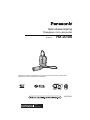 1
1
-
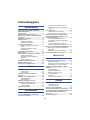 2
2
-
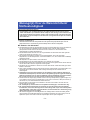 3
3
-
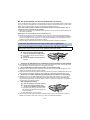 4
4
-
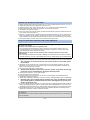 5
5
-
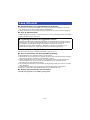 6
6
-
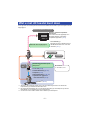 7
7
-
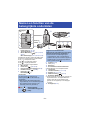 8
8
-
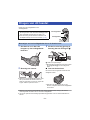 9
9
-
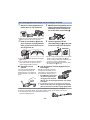 10
10
-
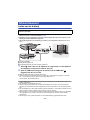 11
11
-
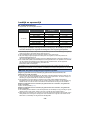 12
12
-
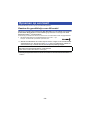 13
13
-
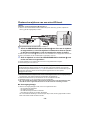 14
14
-
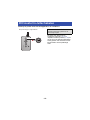 15
15
-
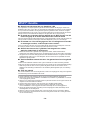 16
16
-
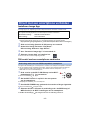 17
17
-
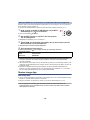 18
18
-
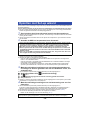 19
19
-
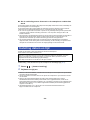 20
20
-
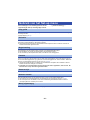 21
21
-
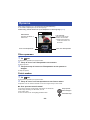 22
22
-
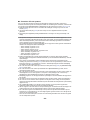 23
23
-
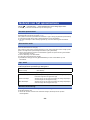 24
24
-
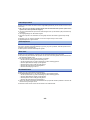 25
25
-
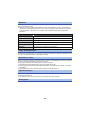 26
26
-
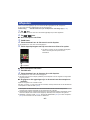 27
27
-
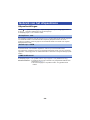 28
28
-
 29
29
-
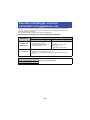 30
30
-
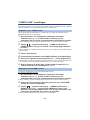 31
31
-
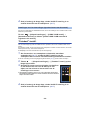 32
32
-
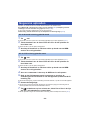 33
33
-
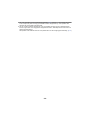 34
34
-
 35
35
-
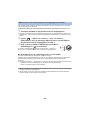 36
36
-
 37
37
-
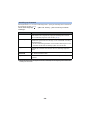 38
38
-
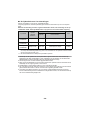 39
39
-
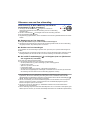 40
40
-
 41
41
-
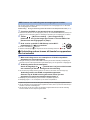 42
42
-
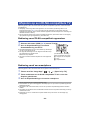 43
43
-
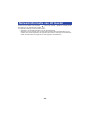 44
44
-
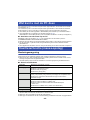 45
45
-
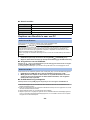 46
46
-
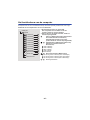 47
47
-
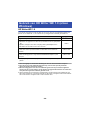 48
48
-
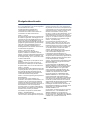 49
49
-
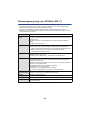 50
50
-
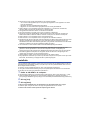 51
51
-
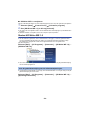 52
52
-
 53
53
-
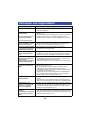 54
54
-
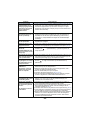 55
55
-
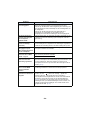 56
56
-
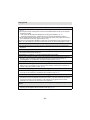 57
57
-
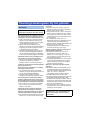 58
58
-
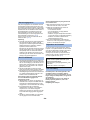 59
59
-
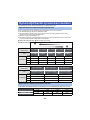 60
60
-
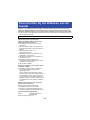 61
61
-
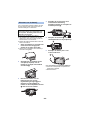 62
62
-
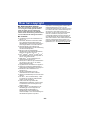 63
63
-
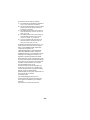 64
64
-
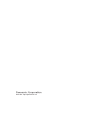 65
65